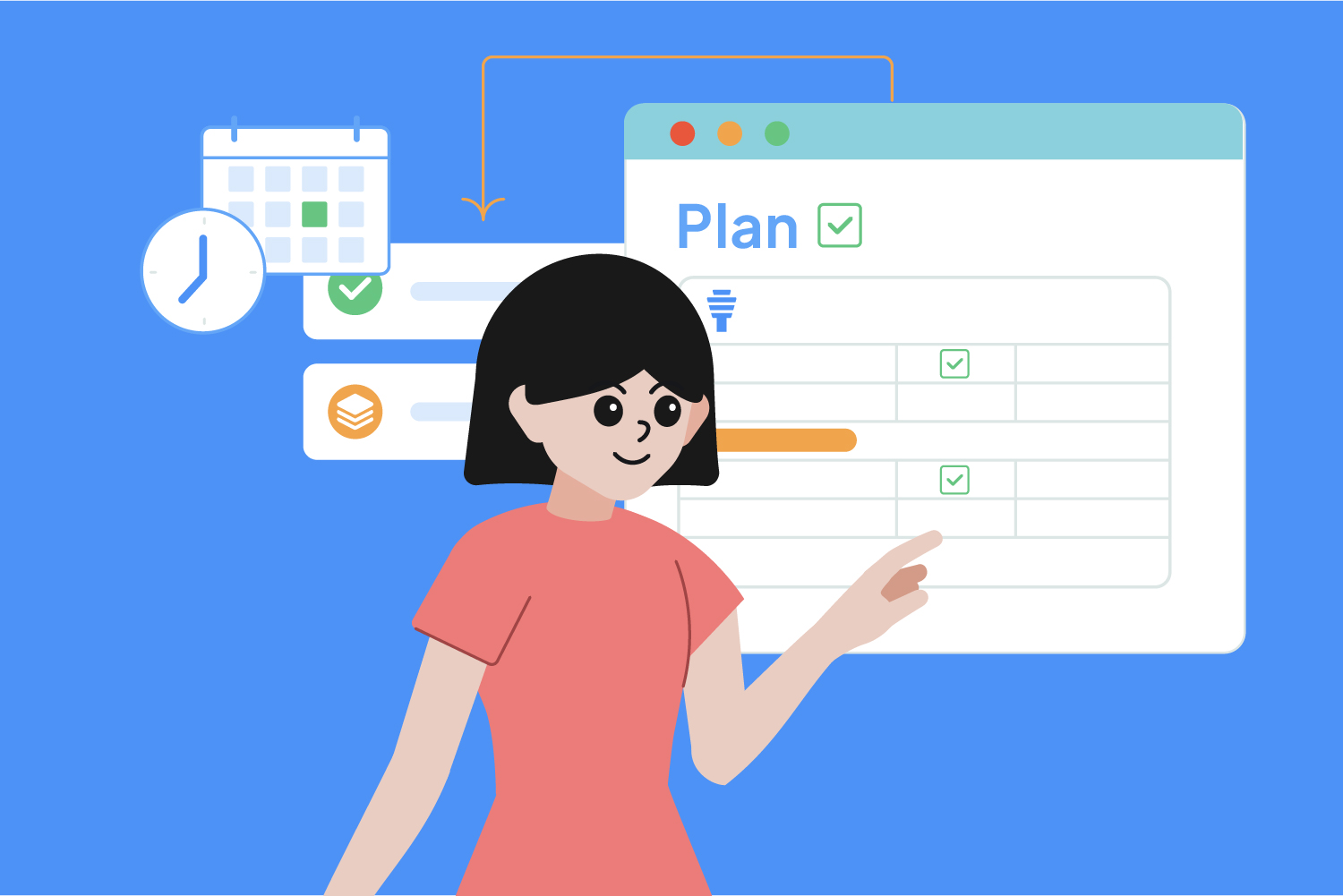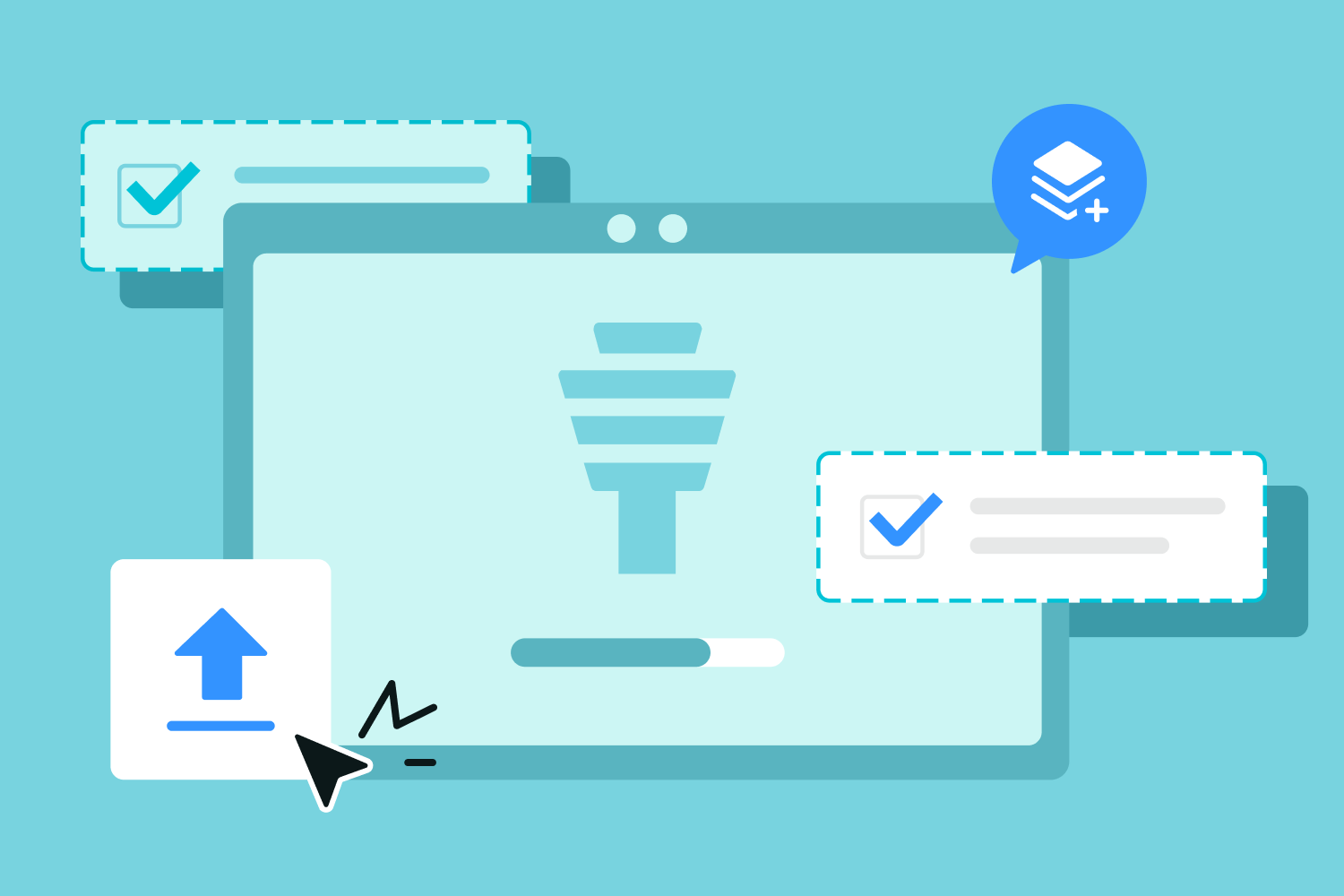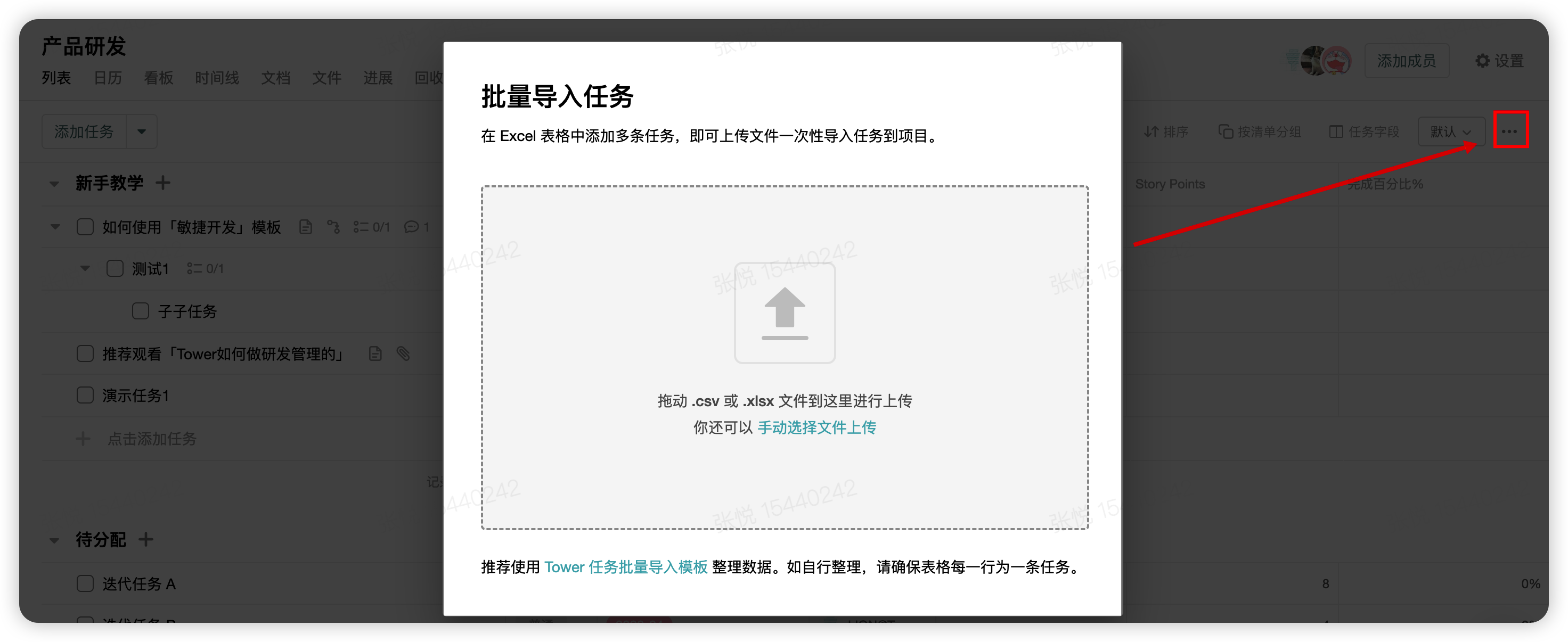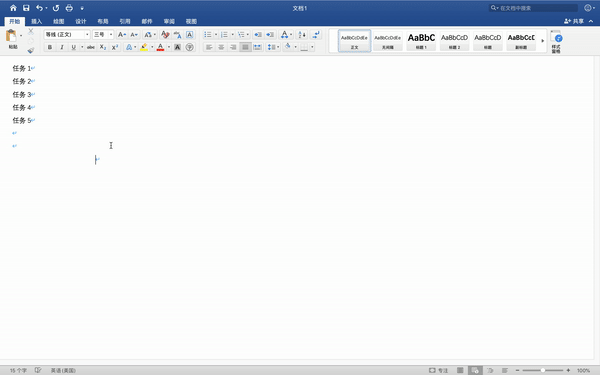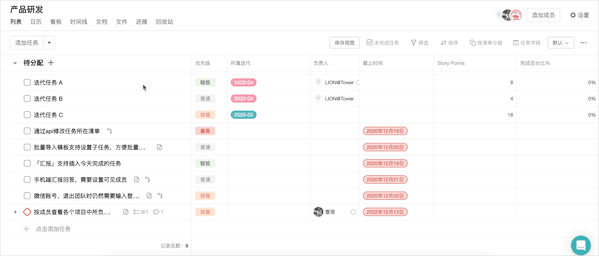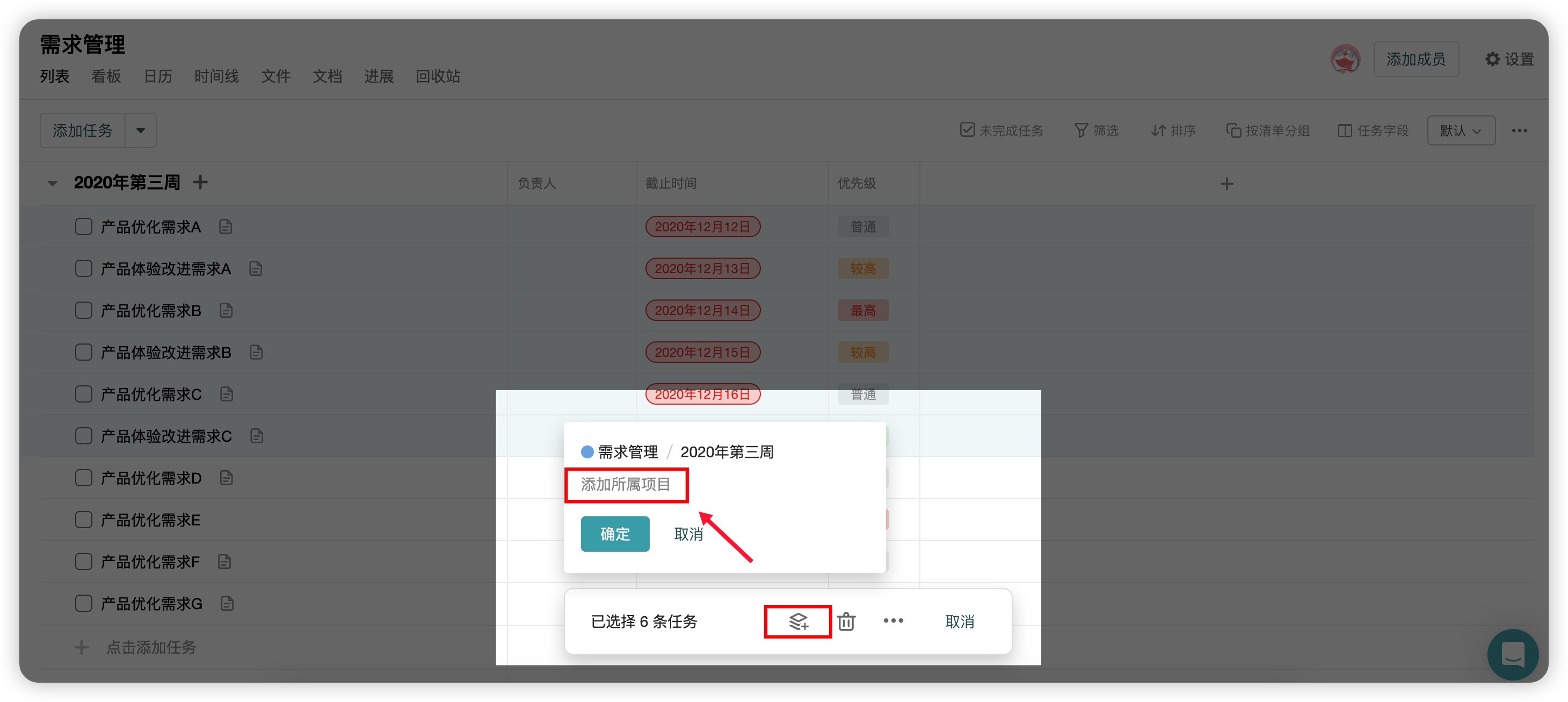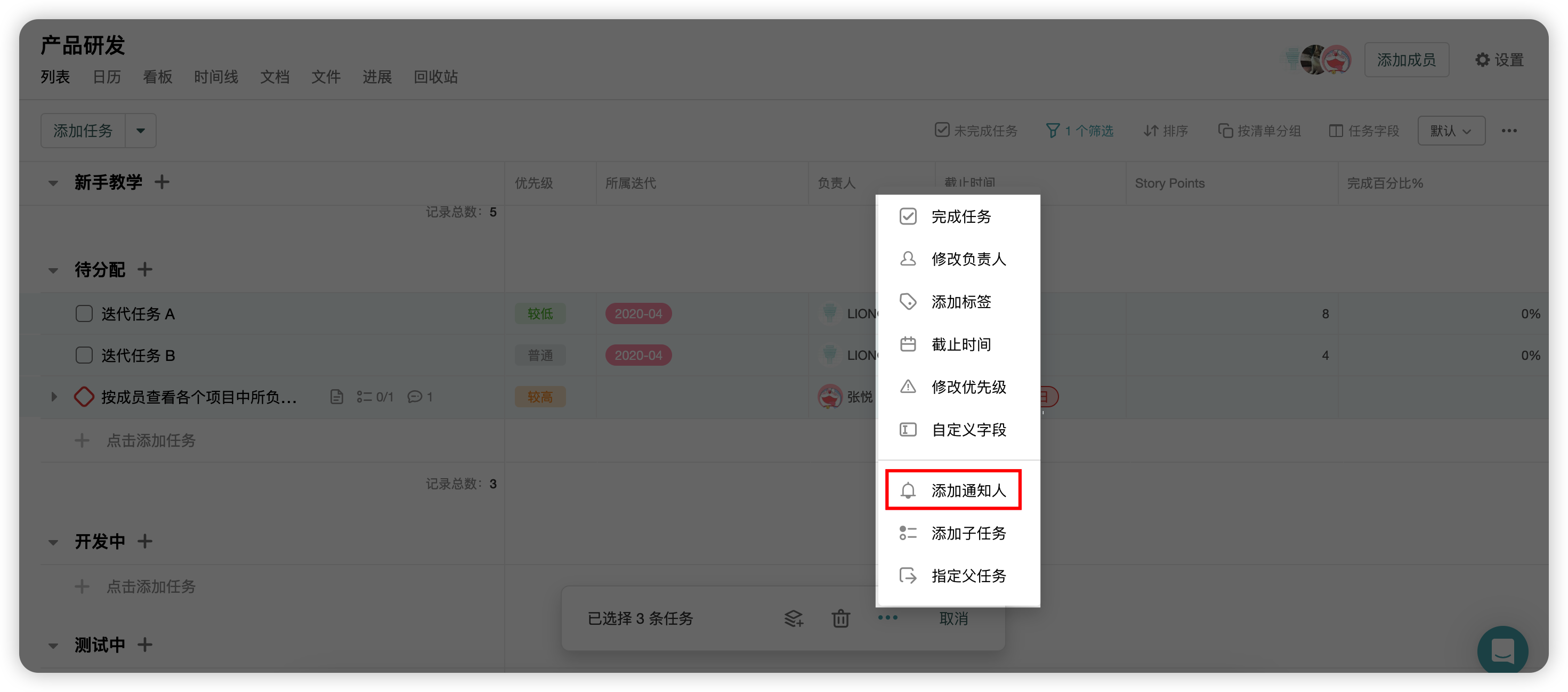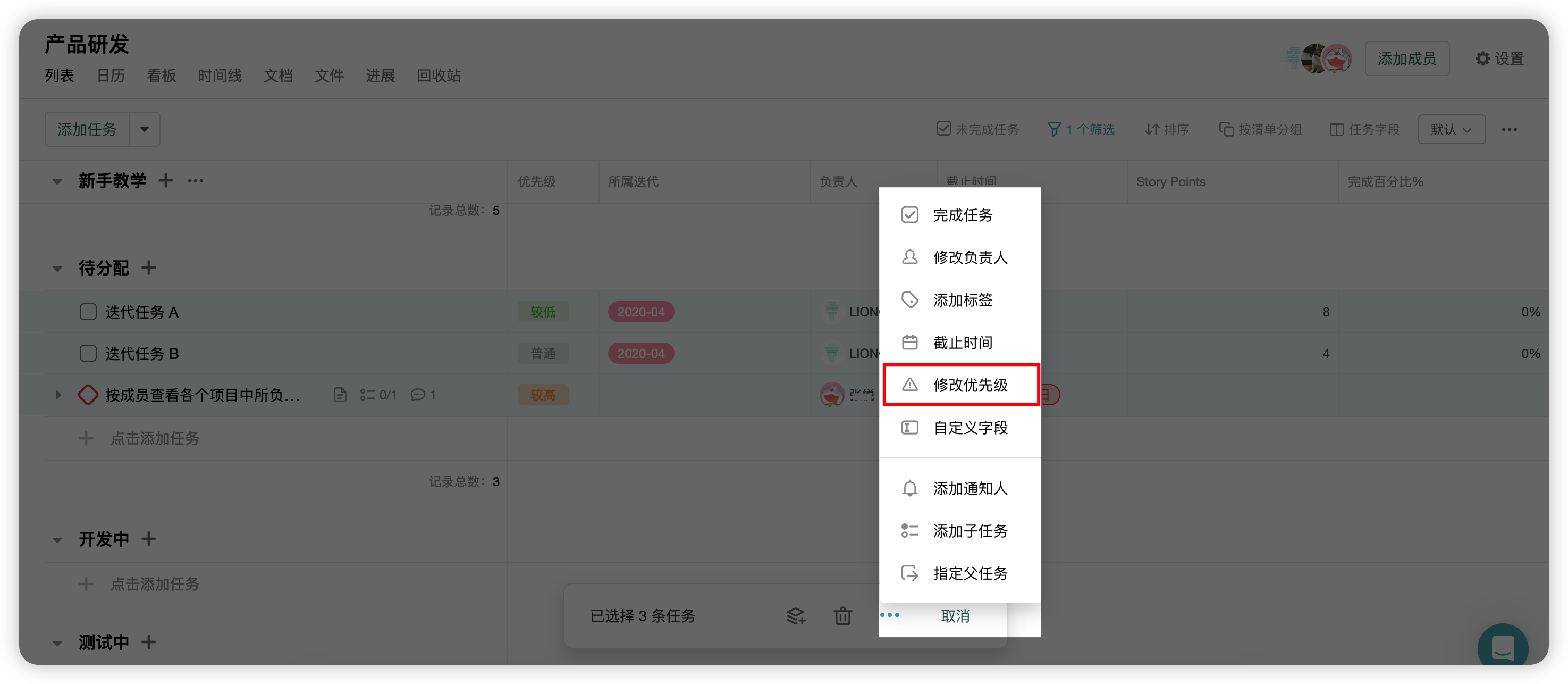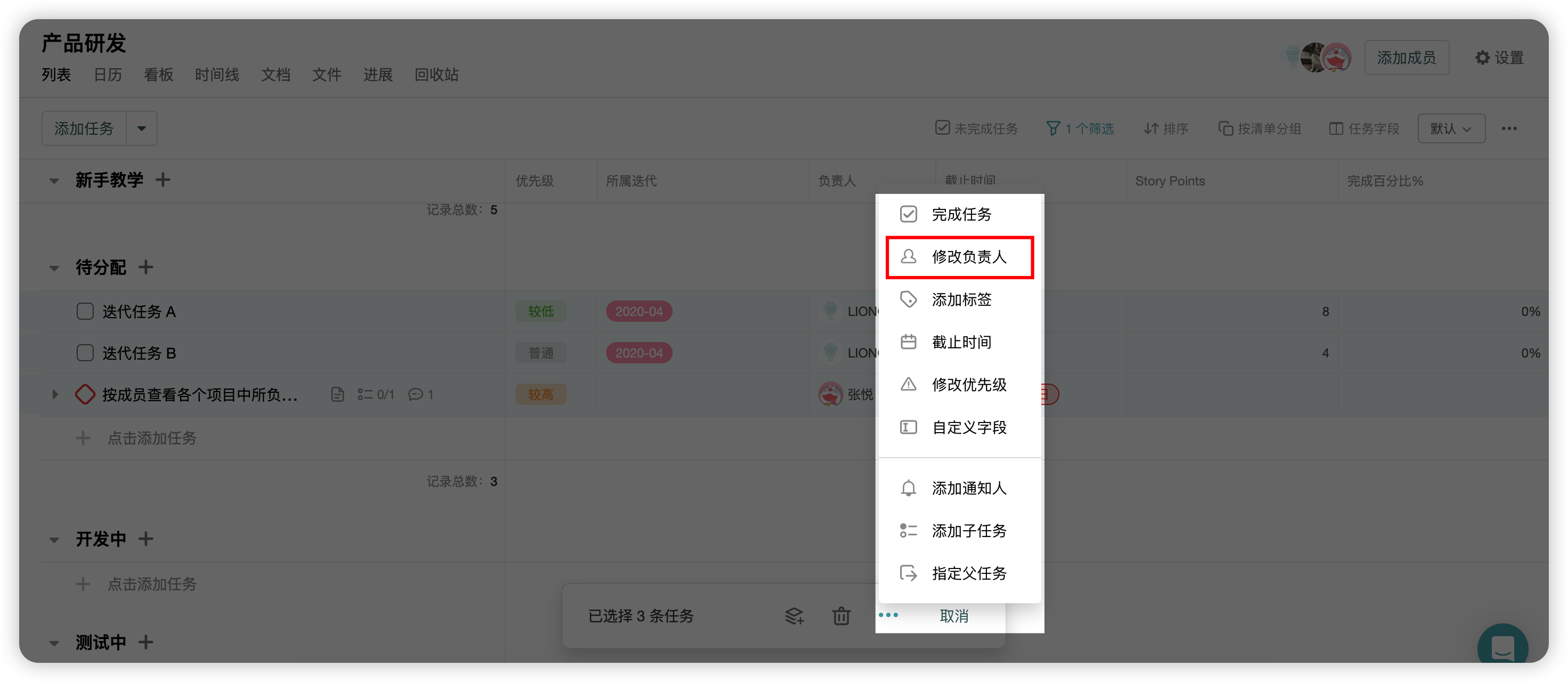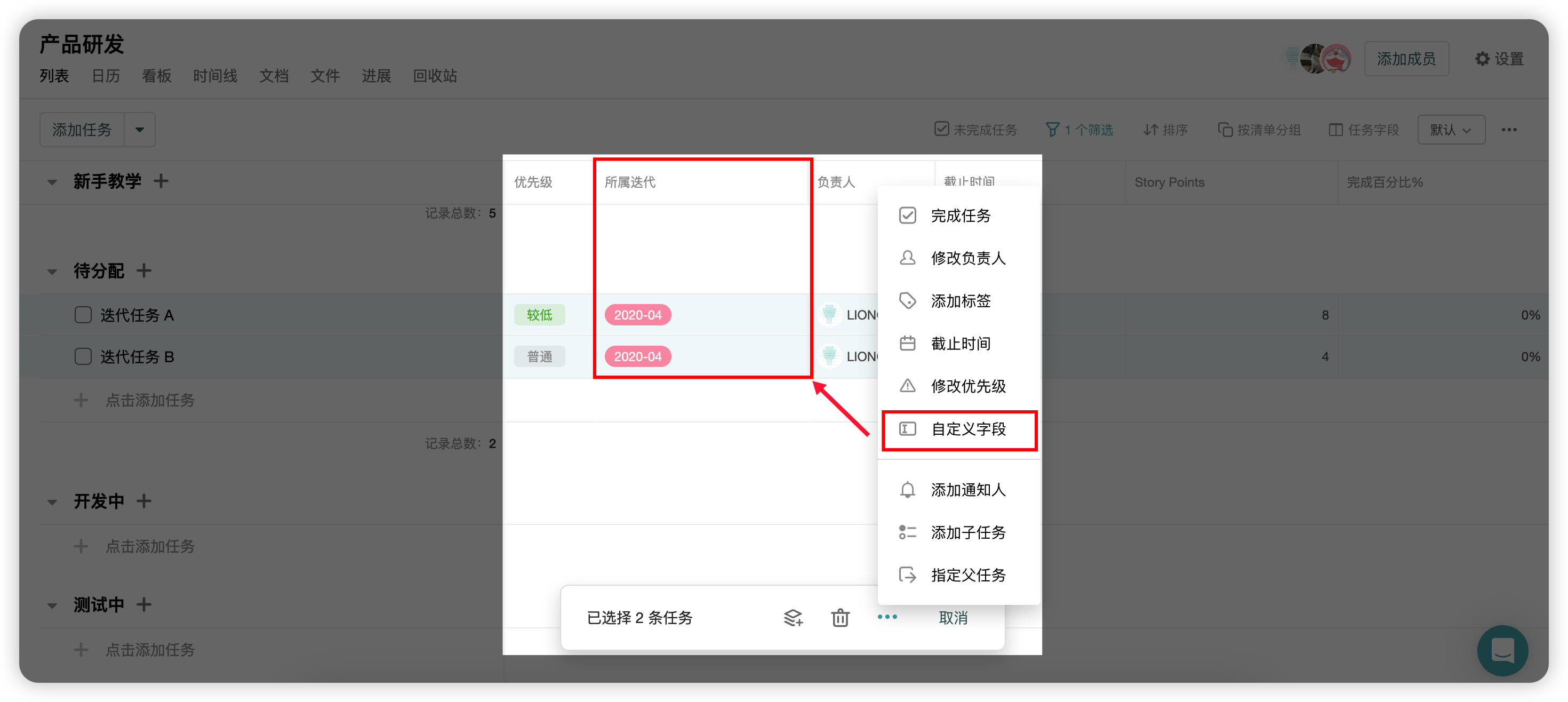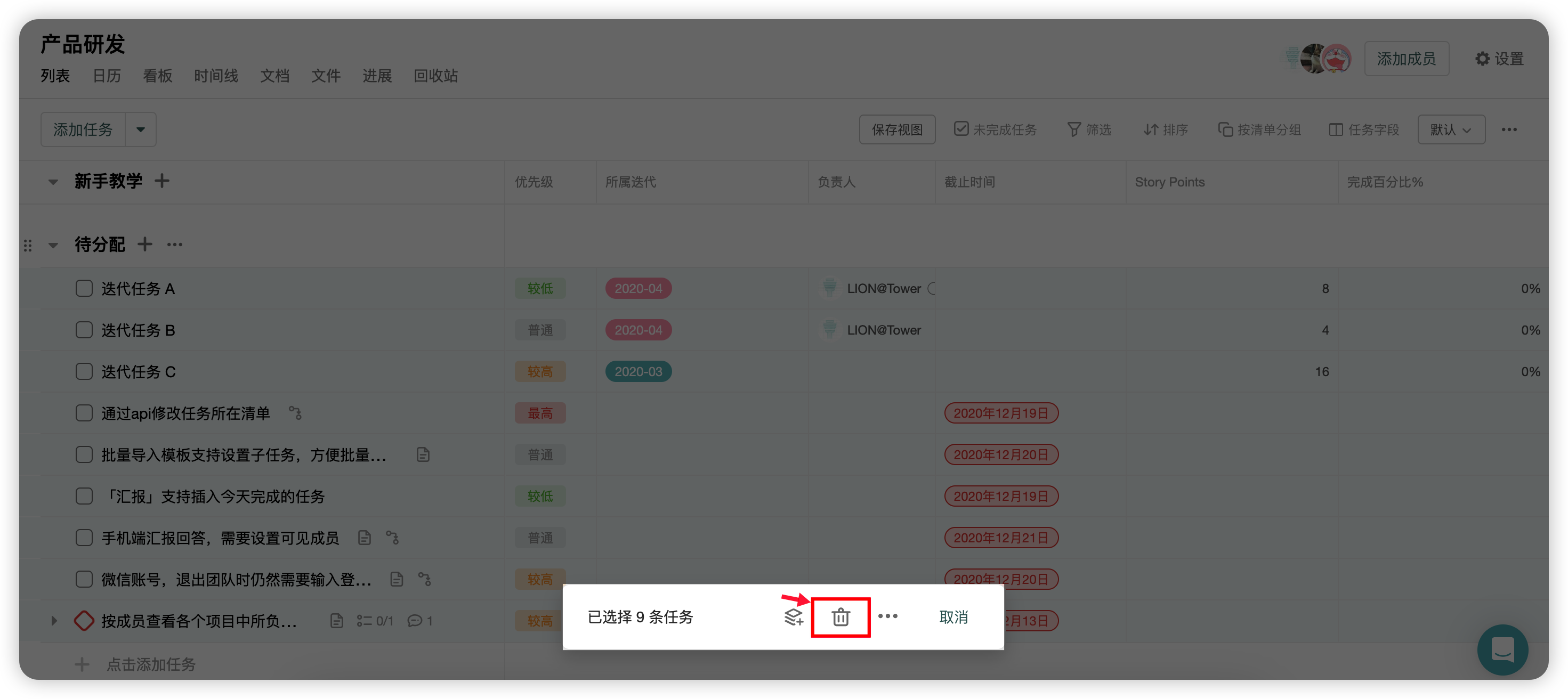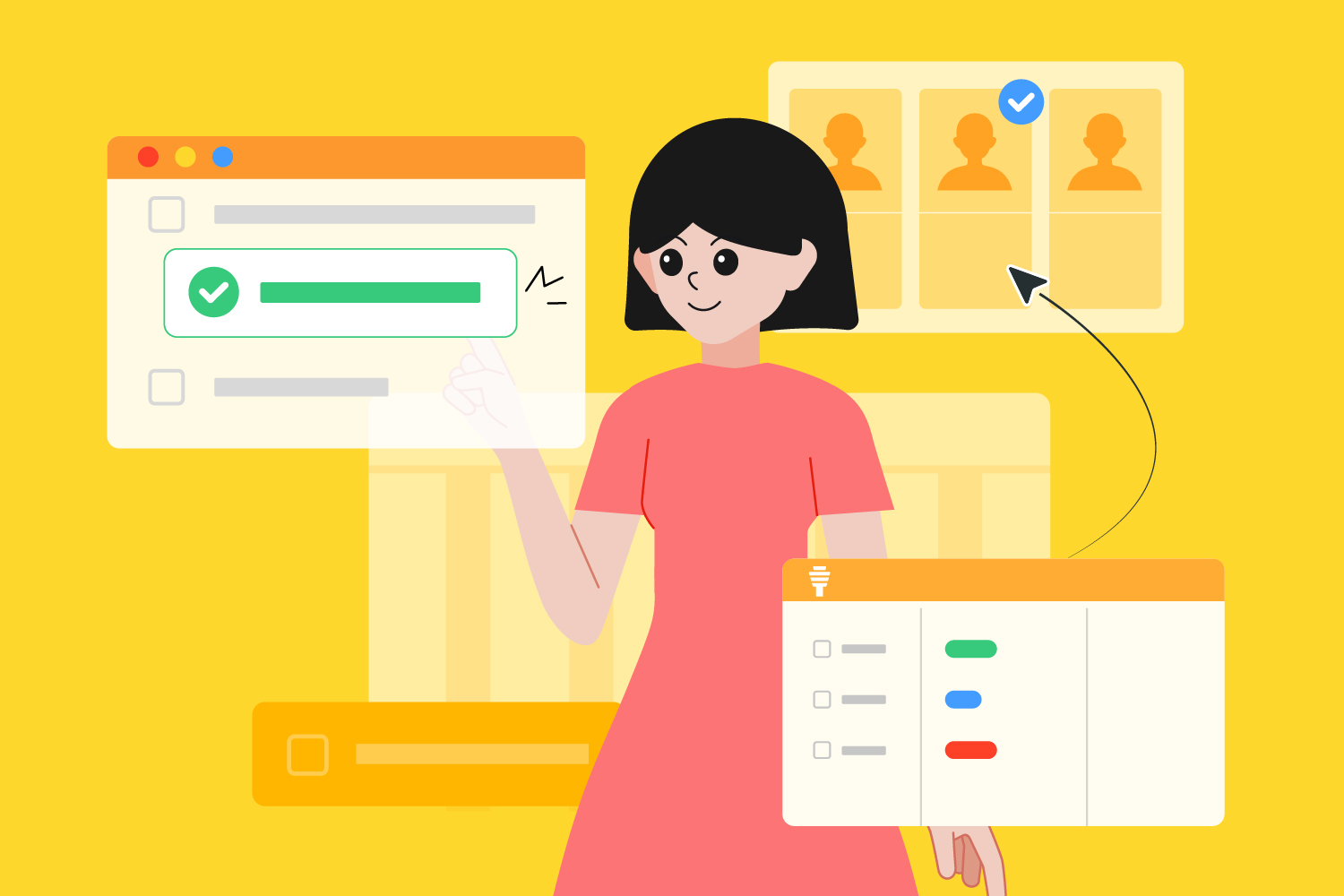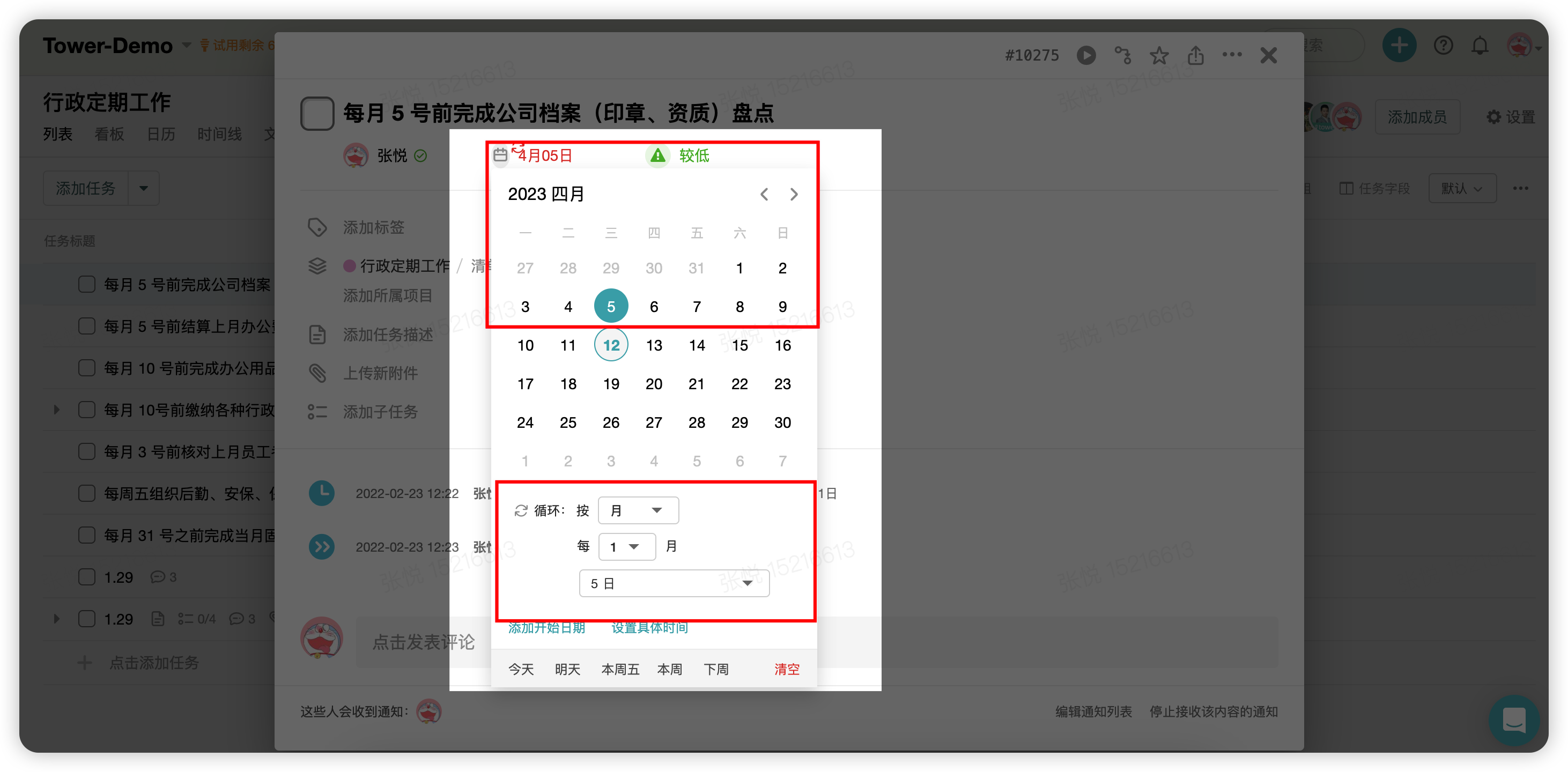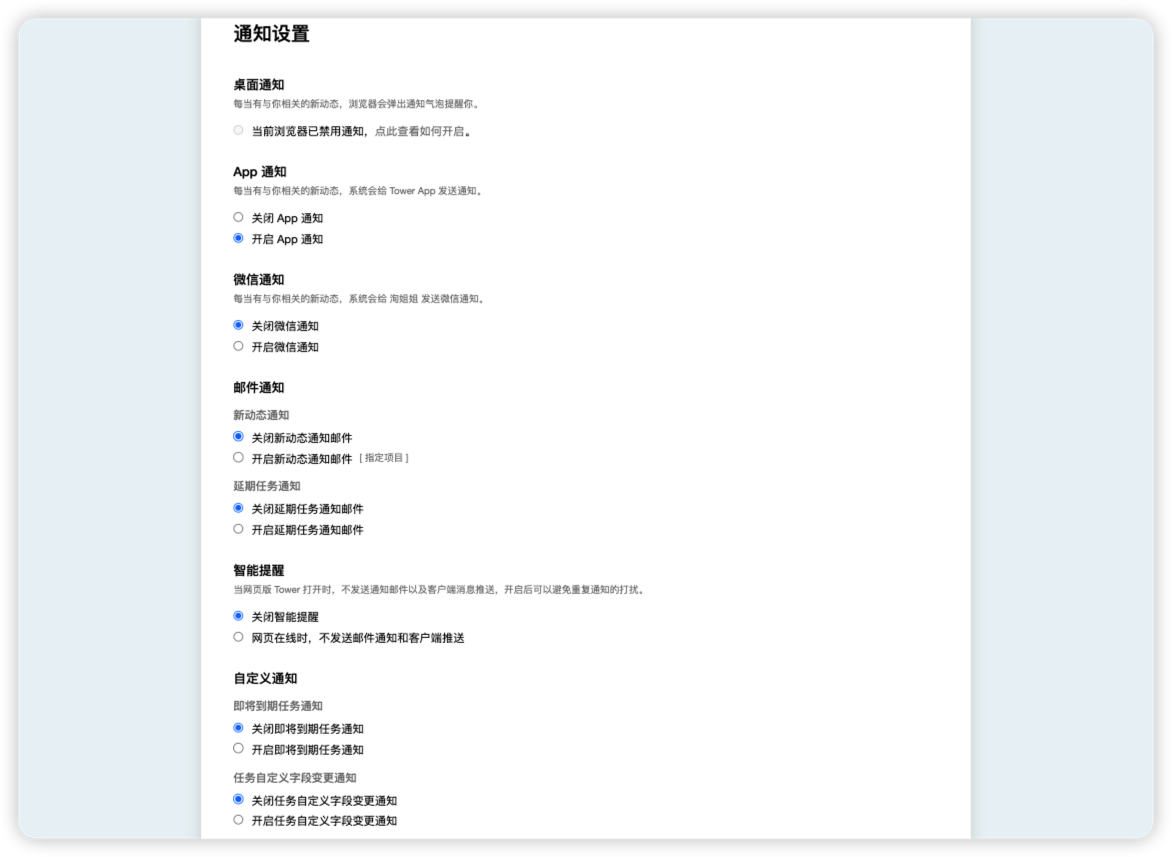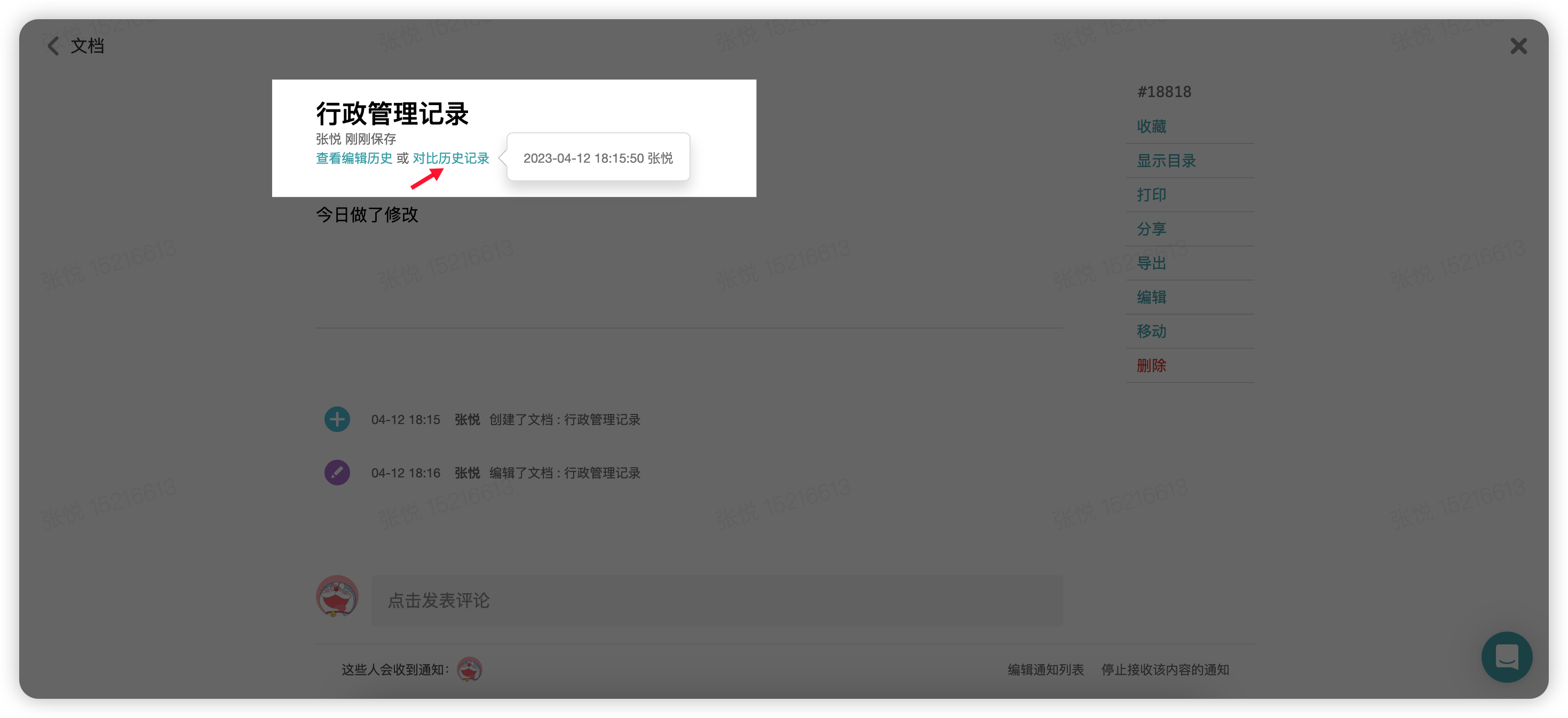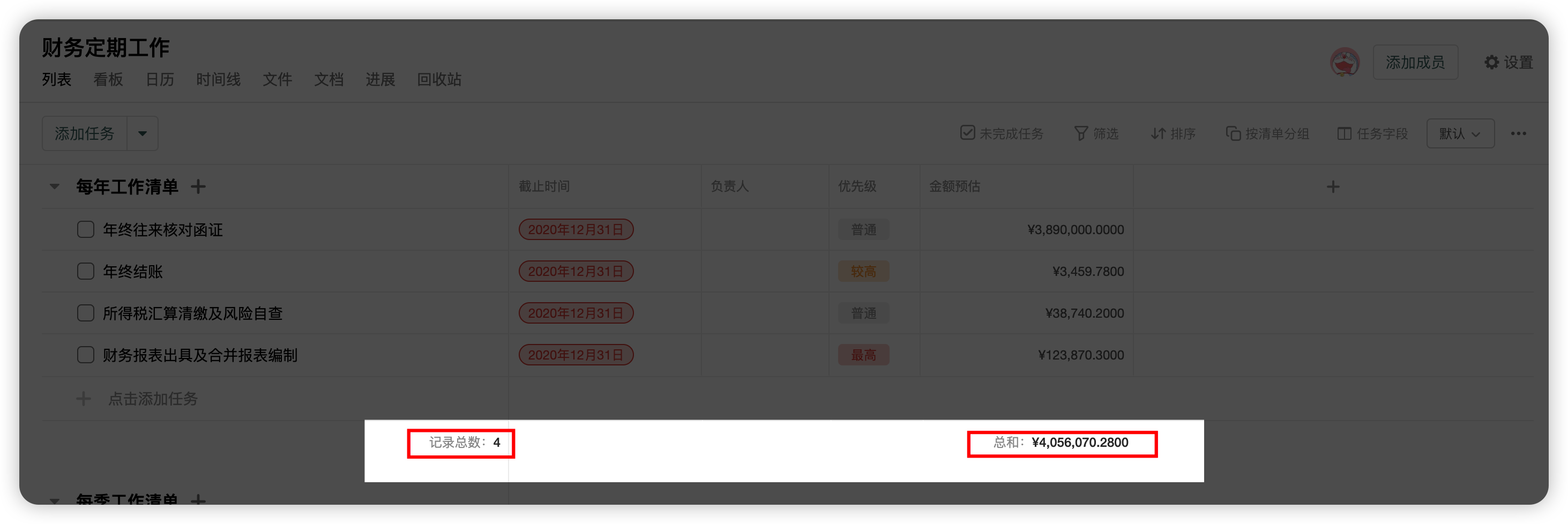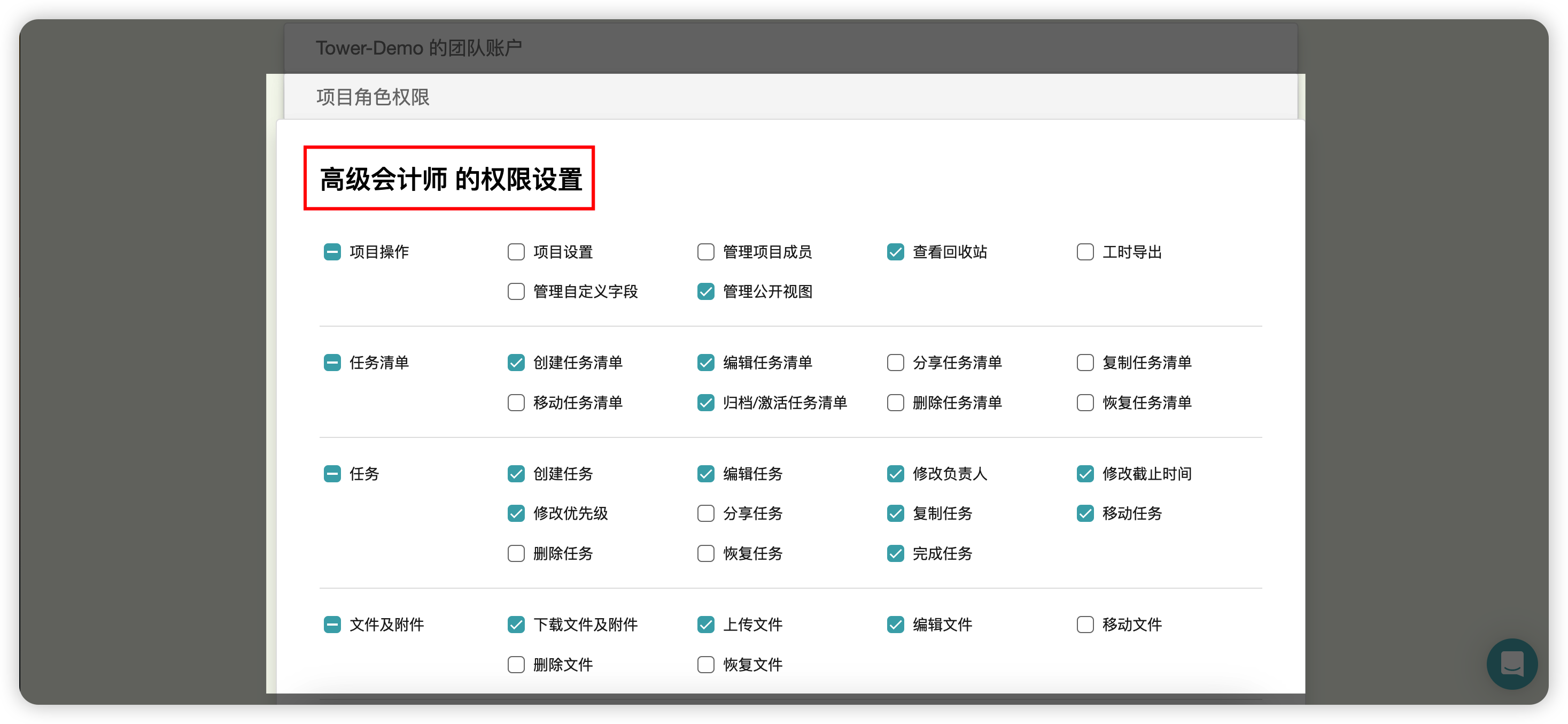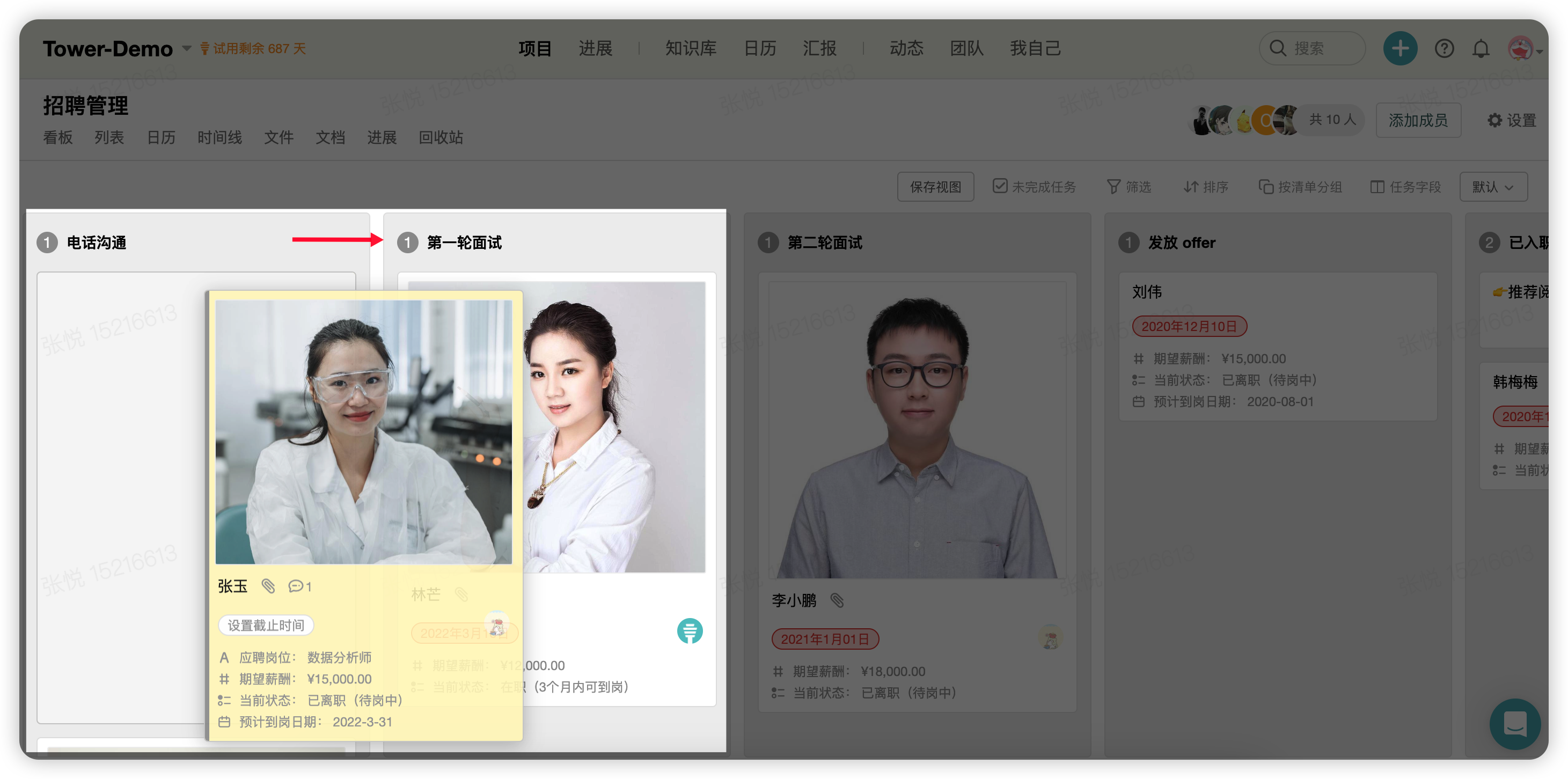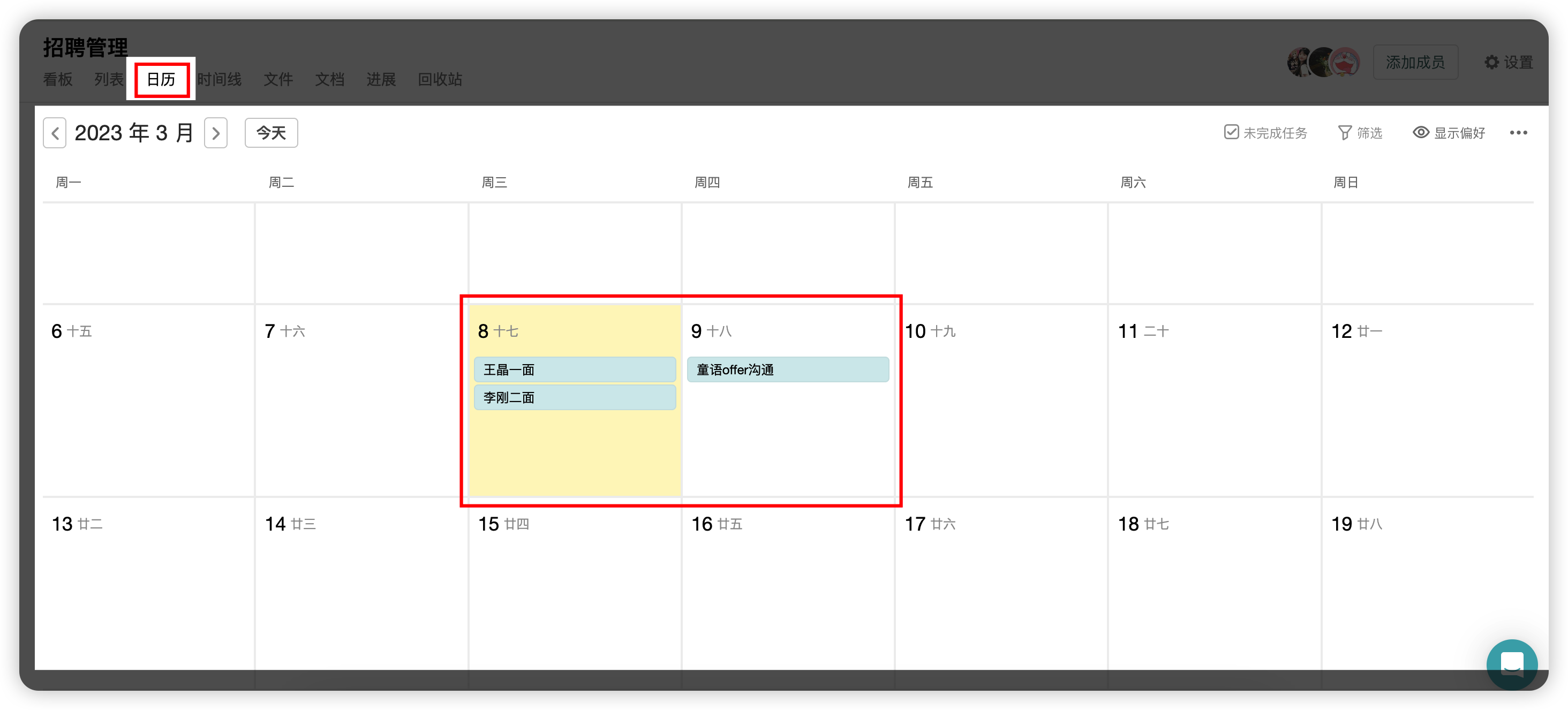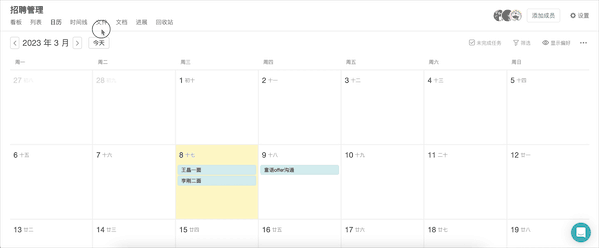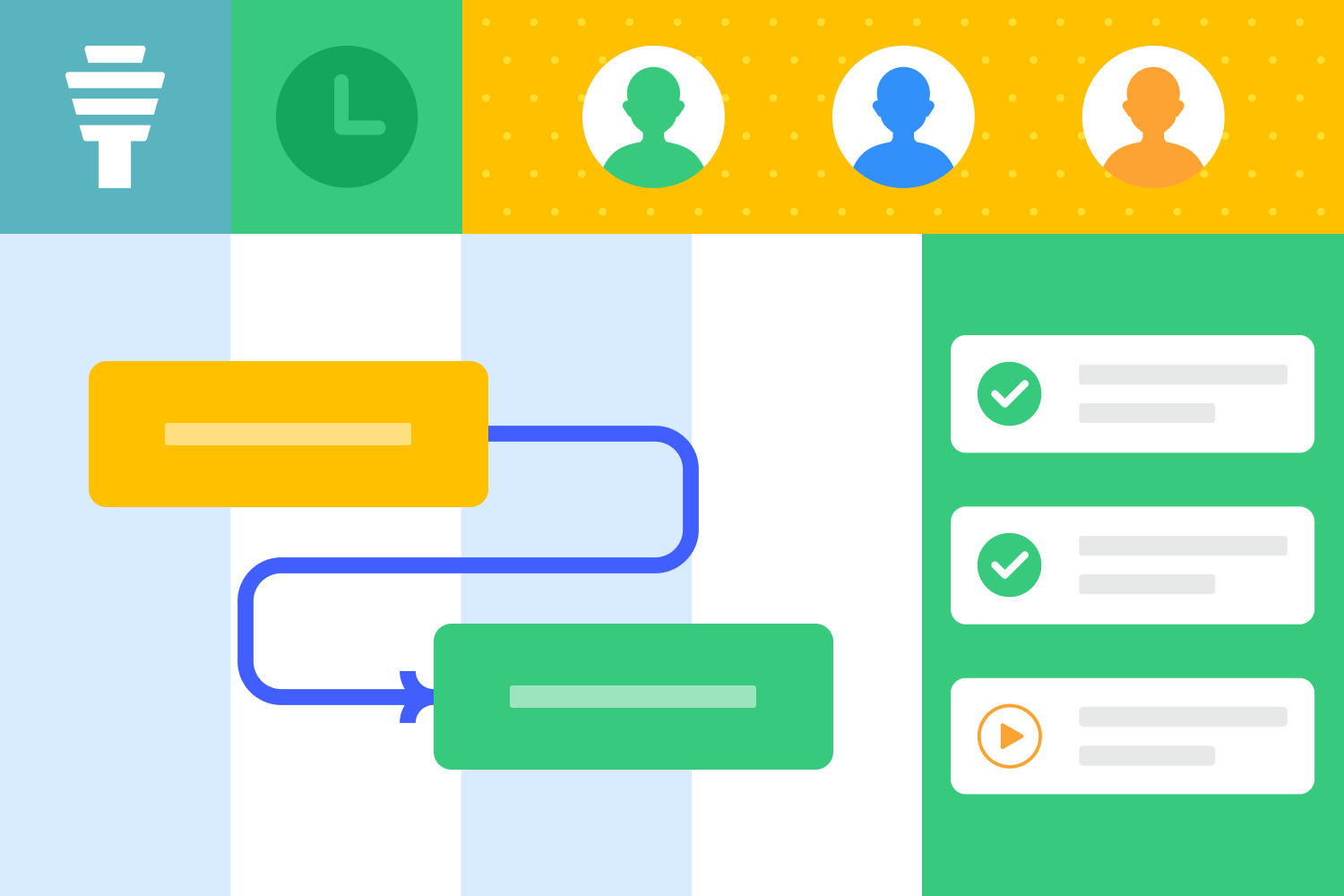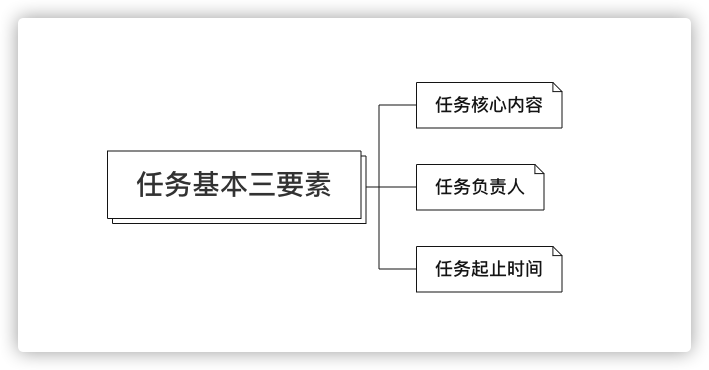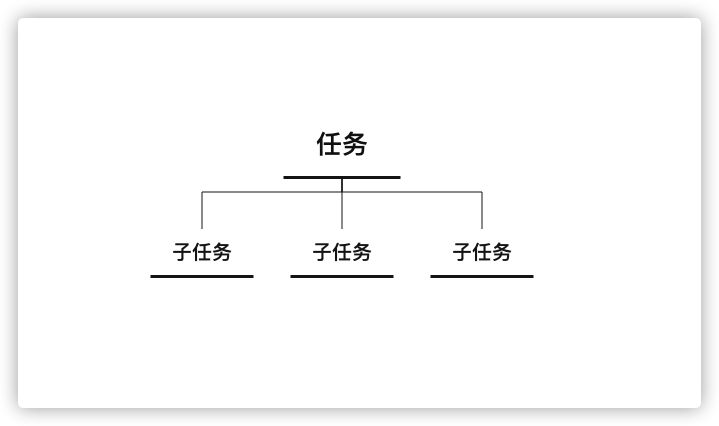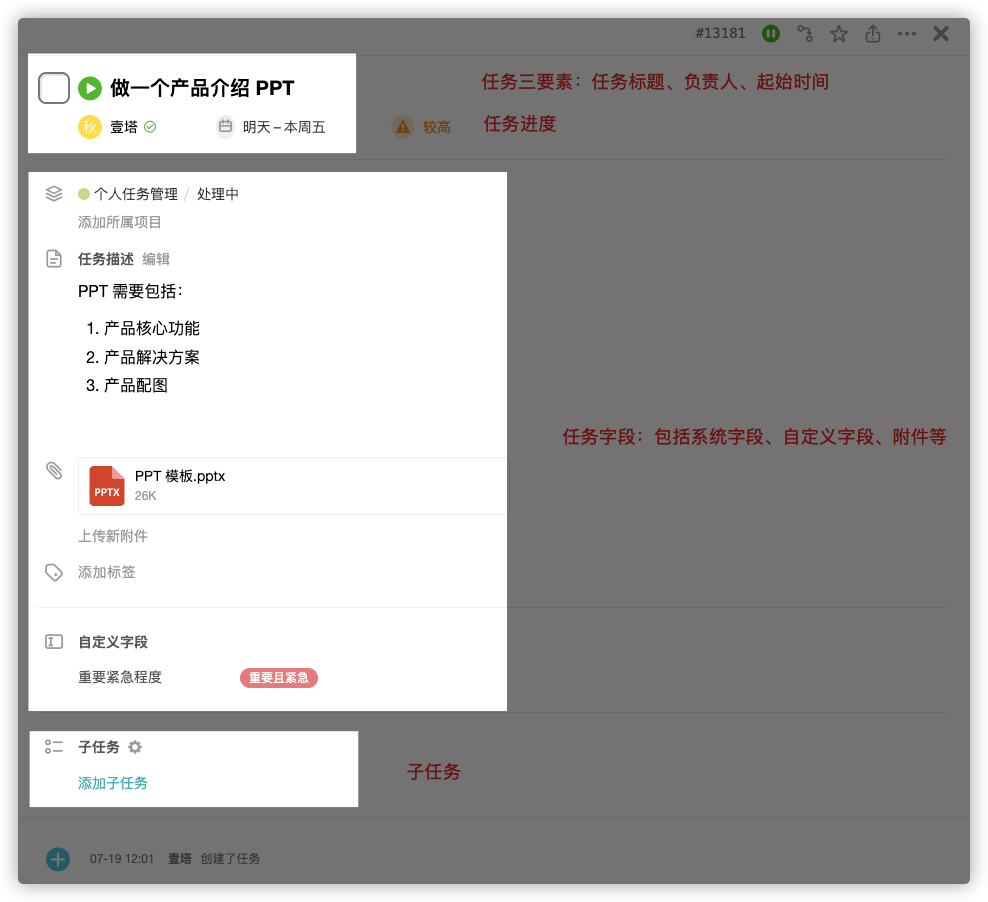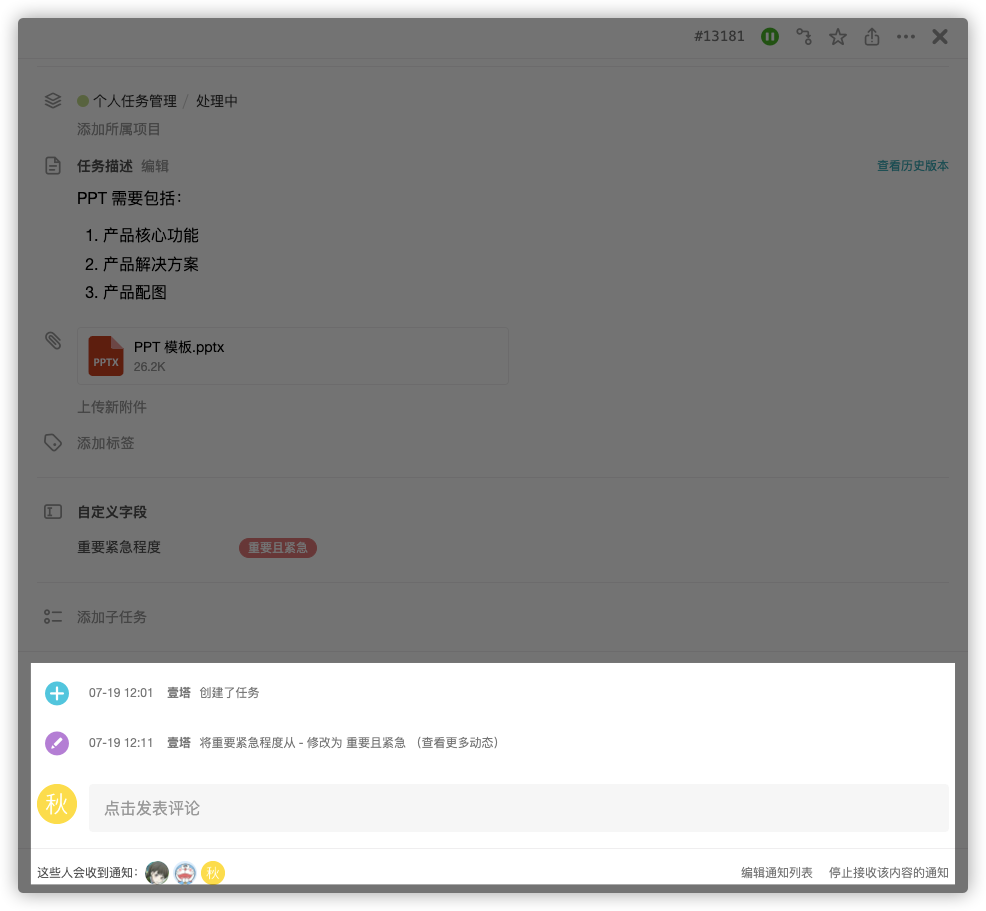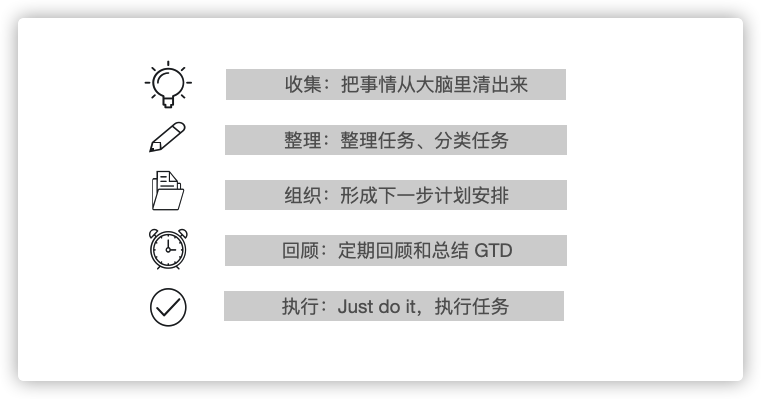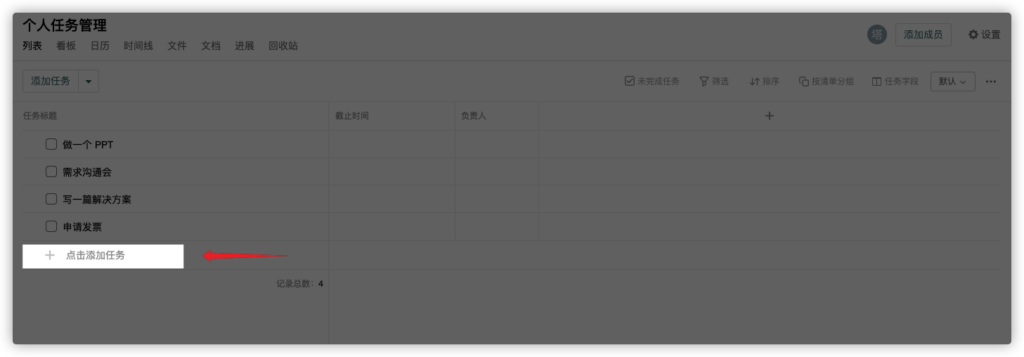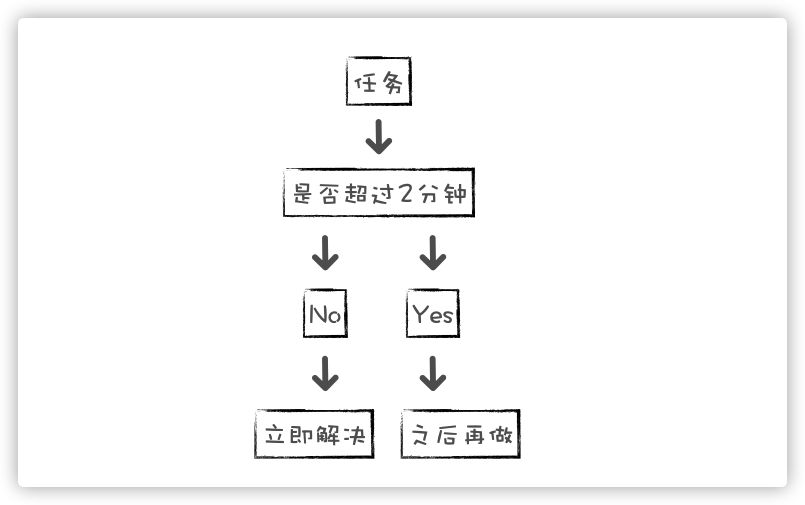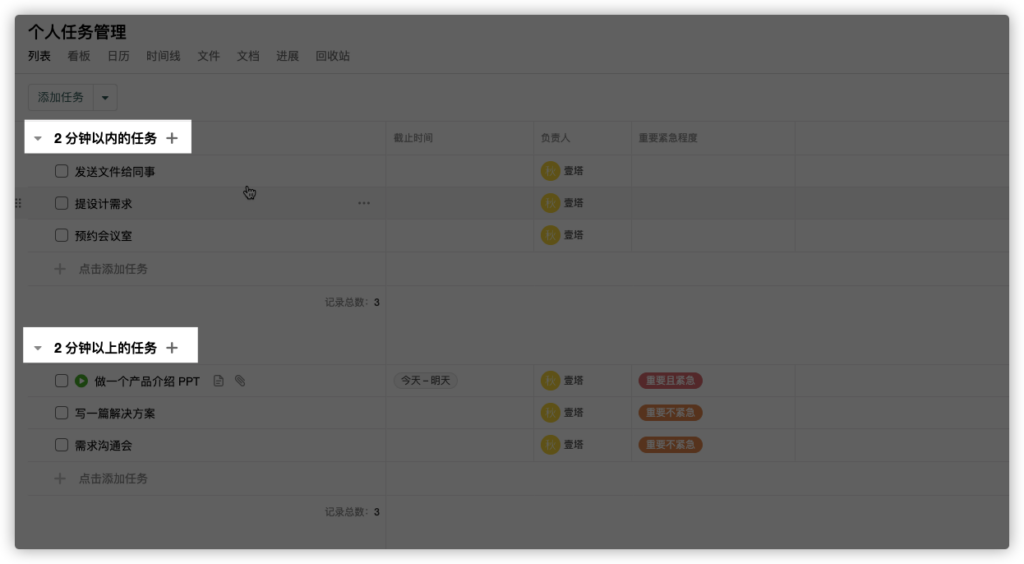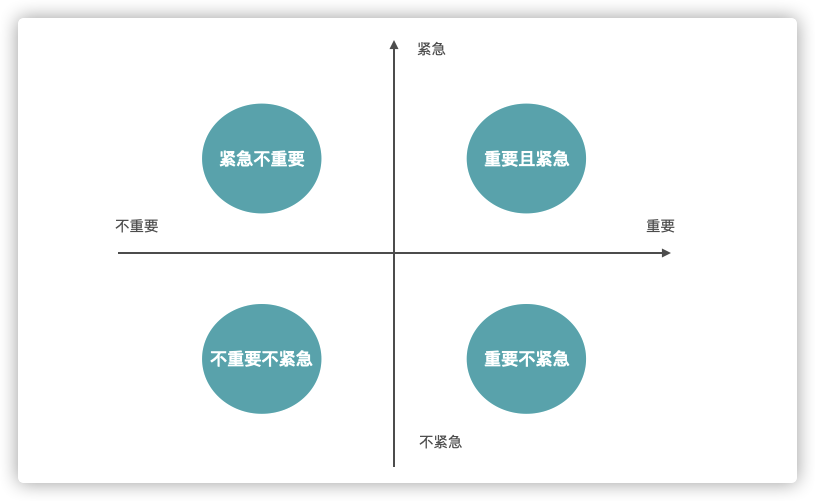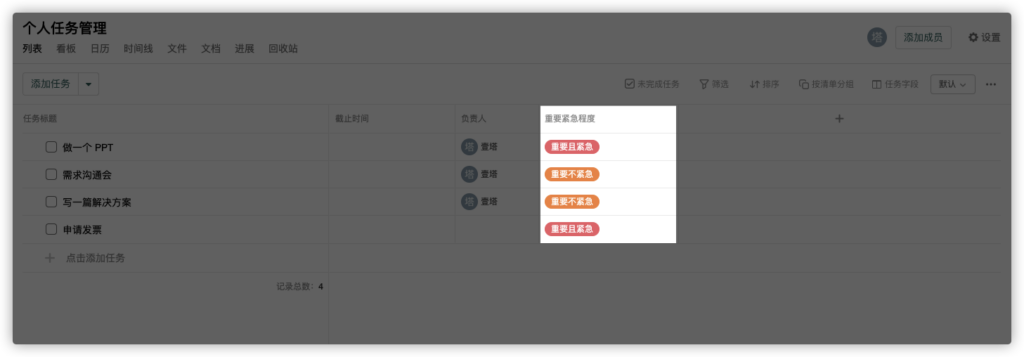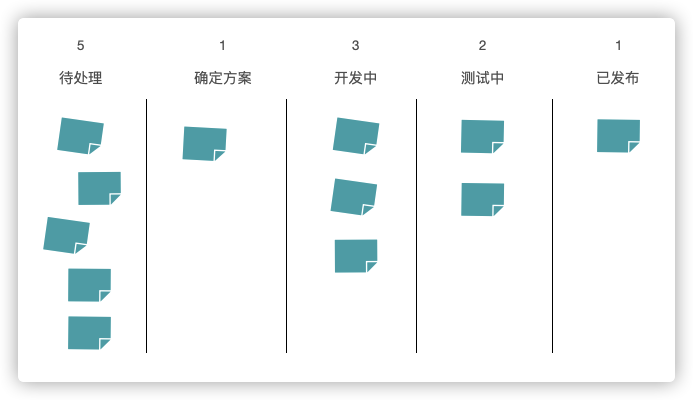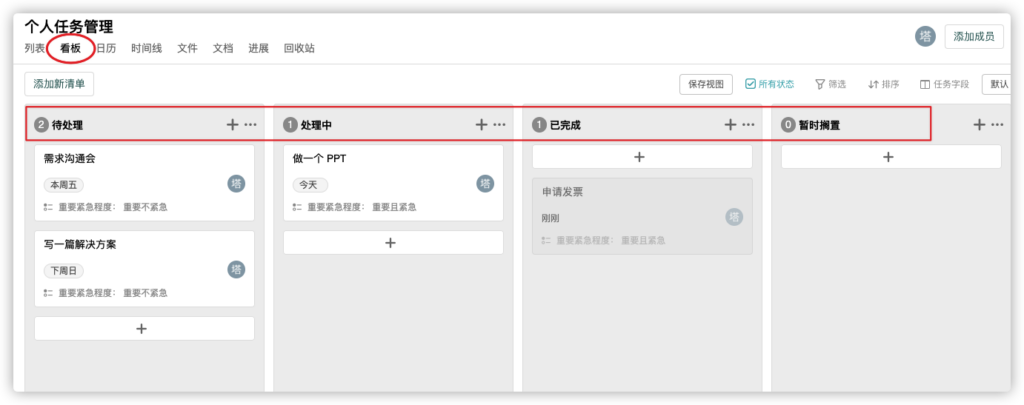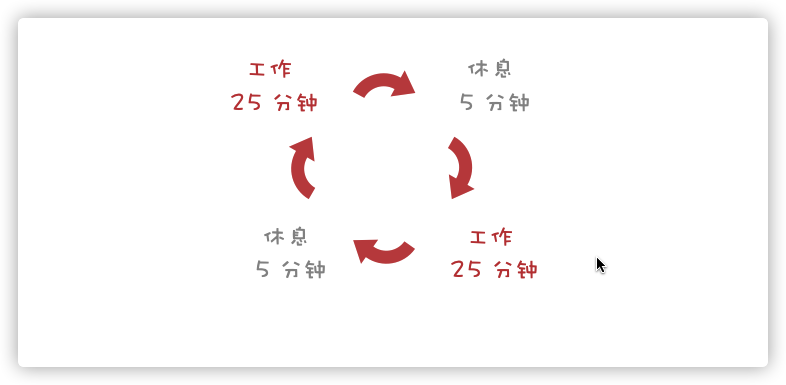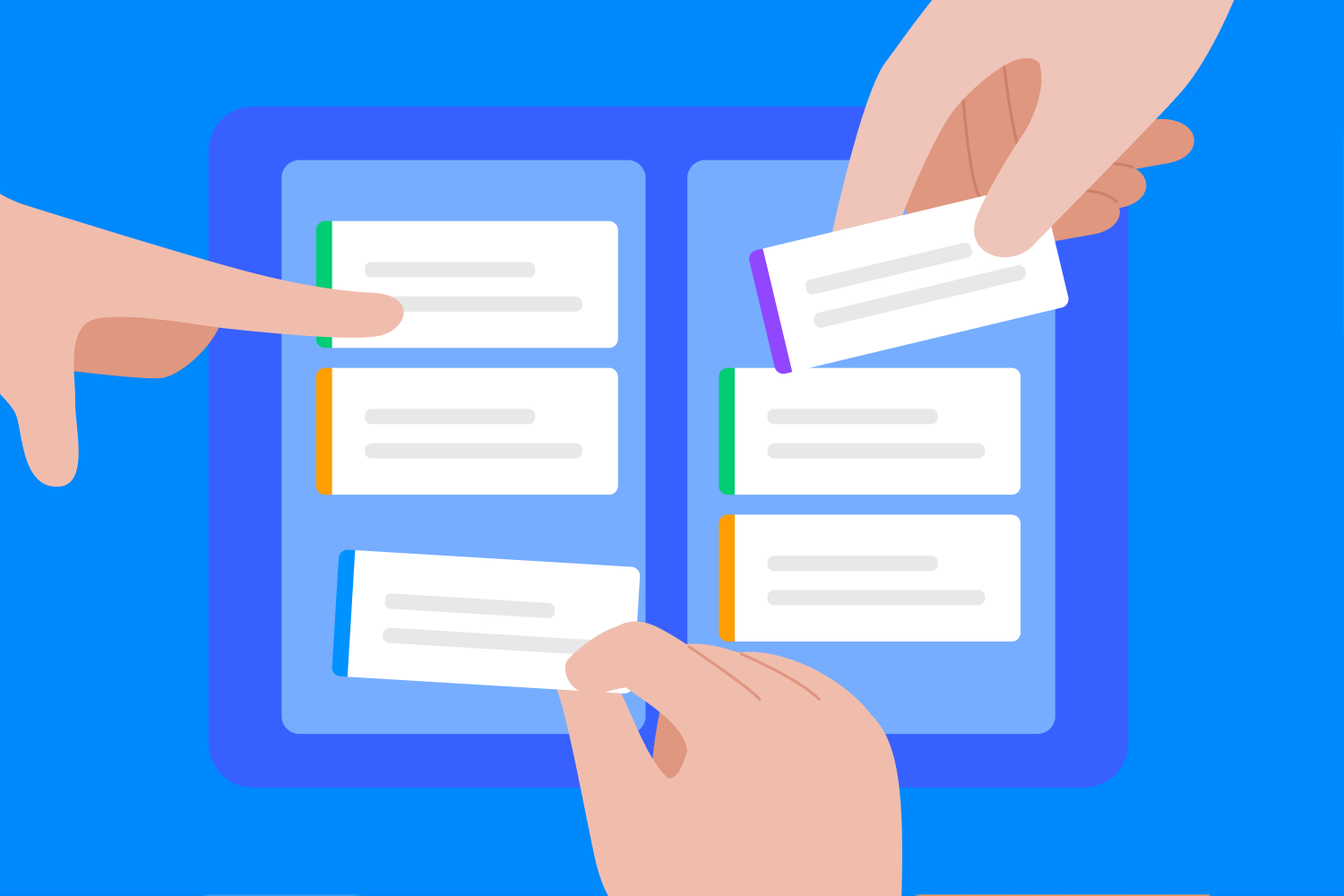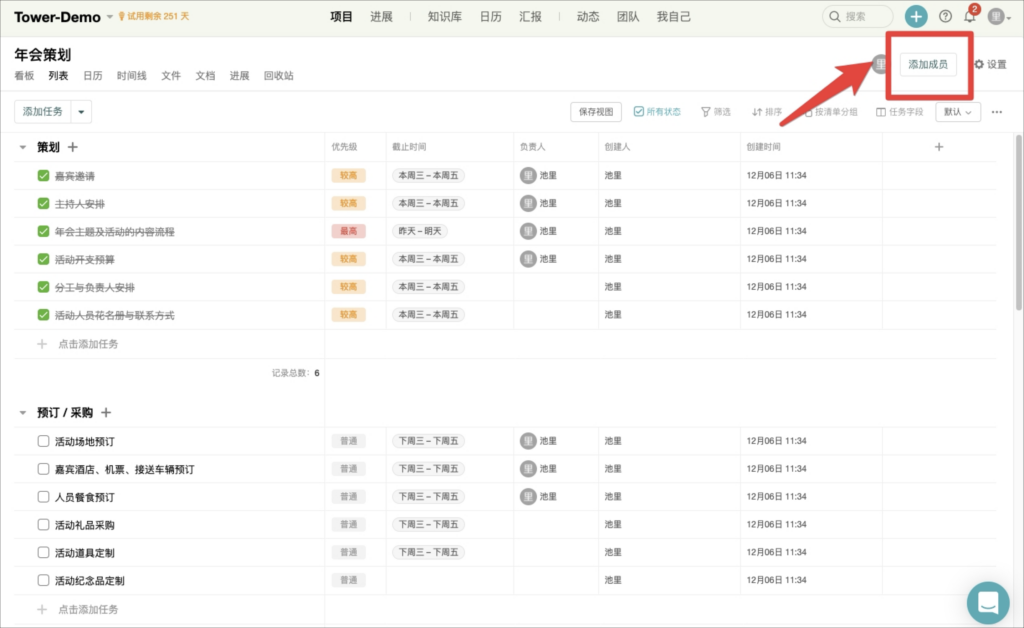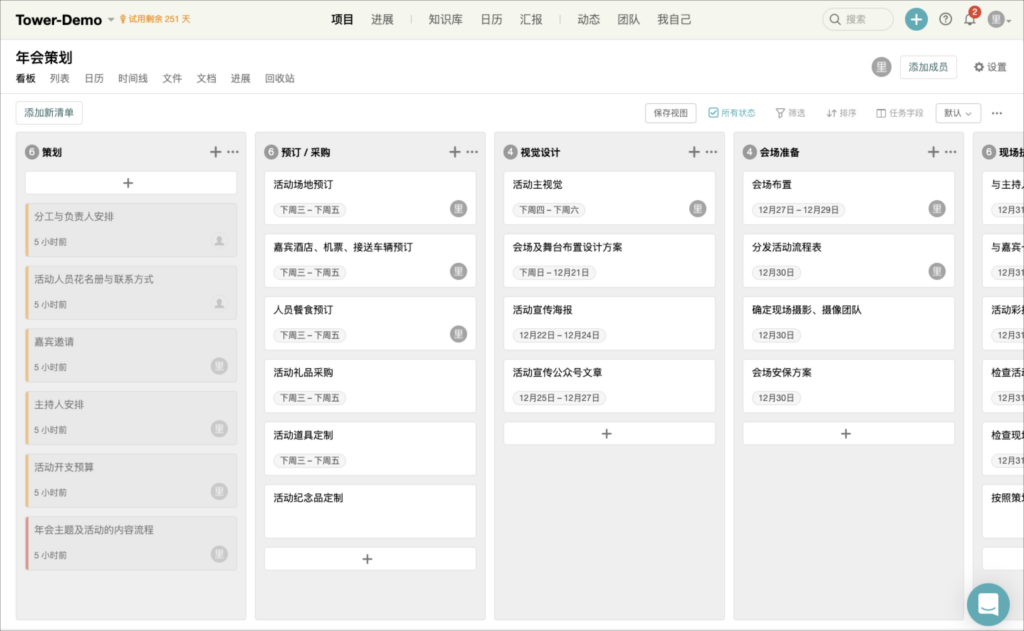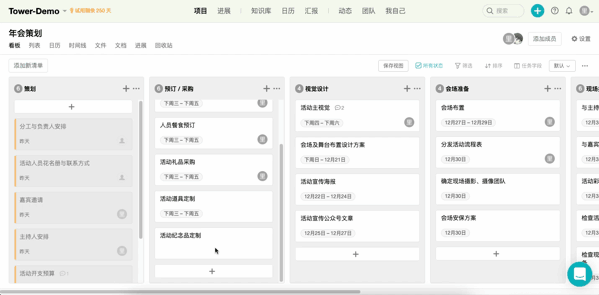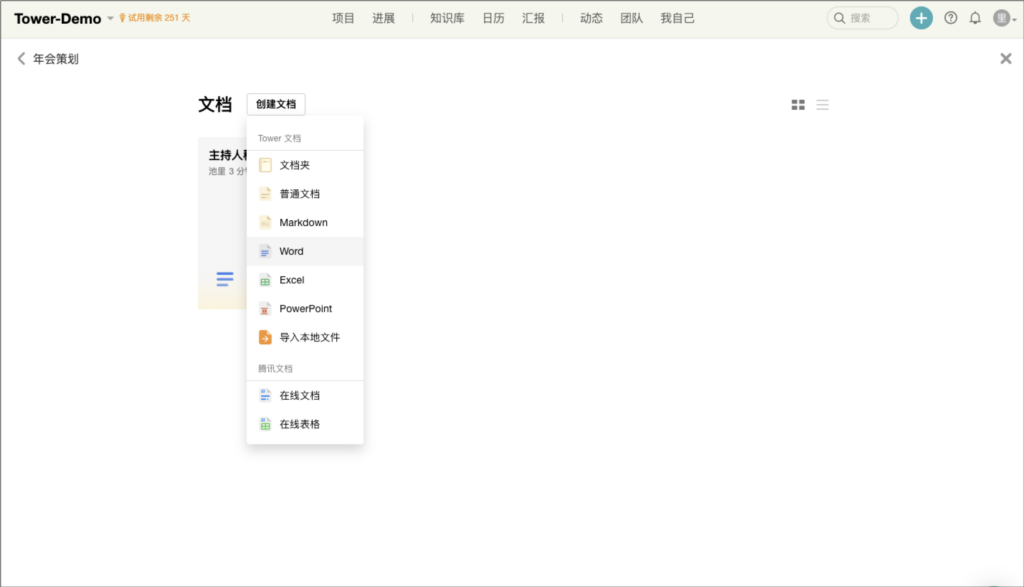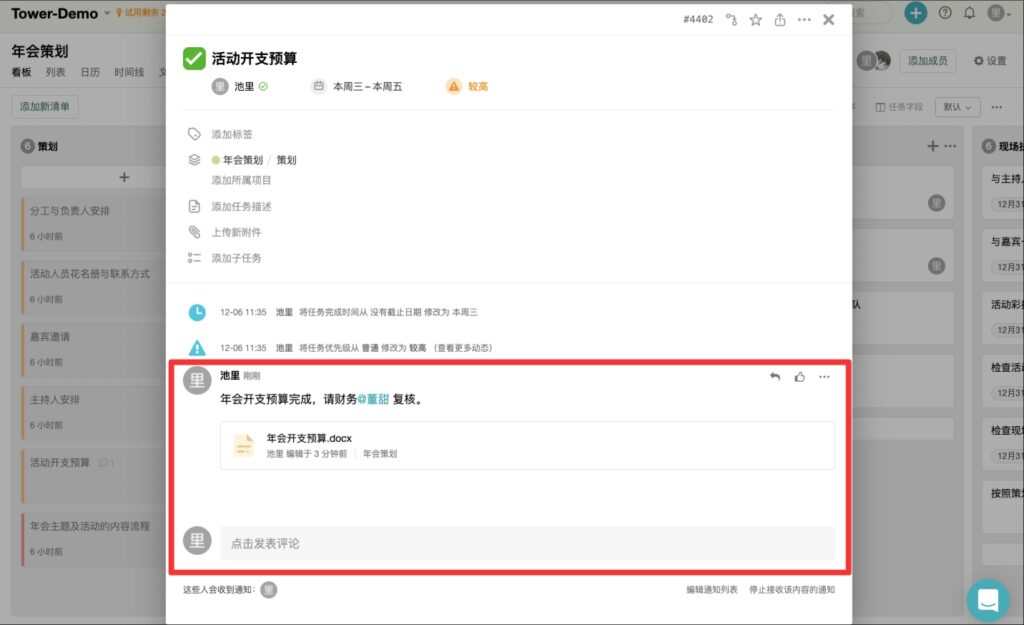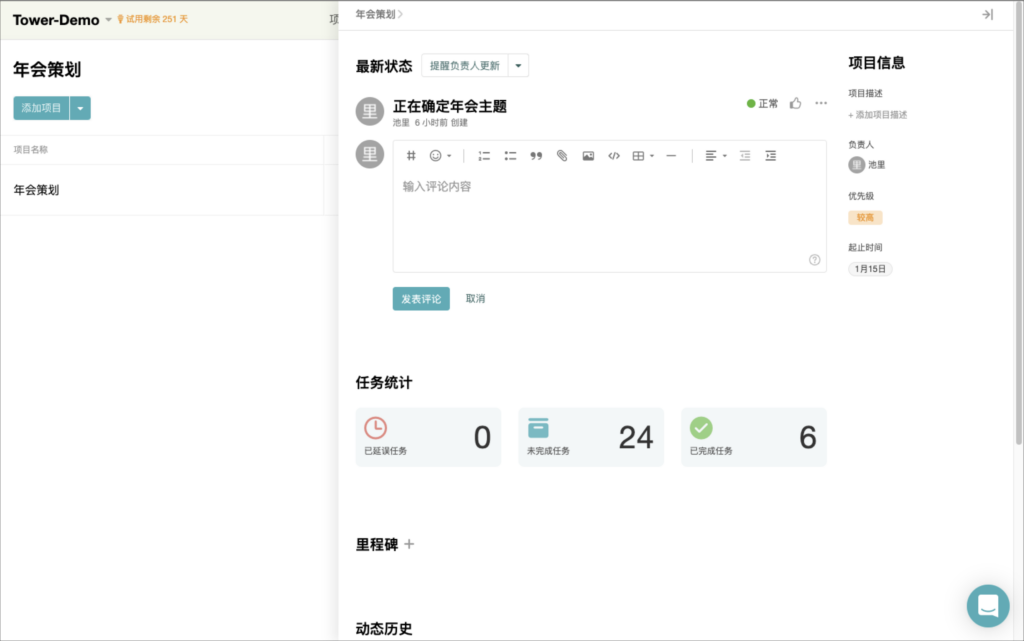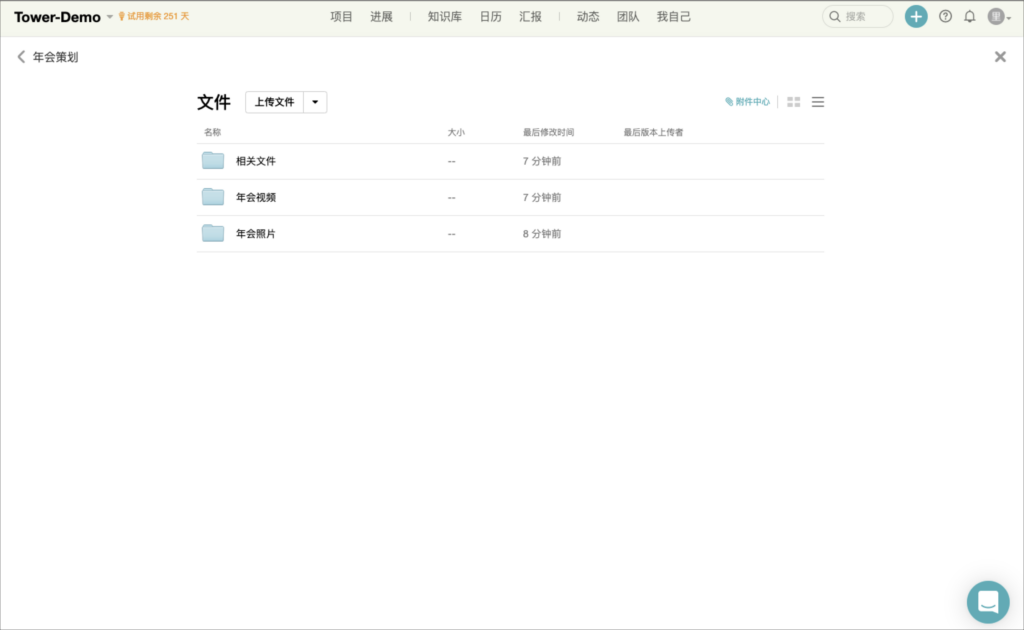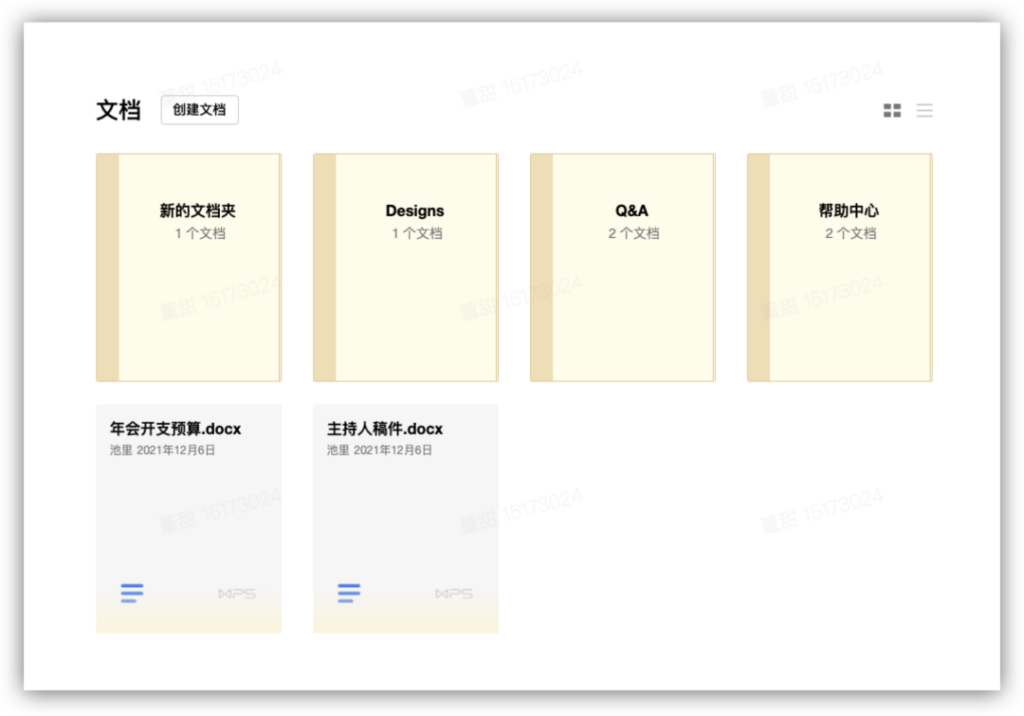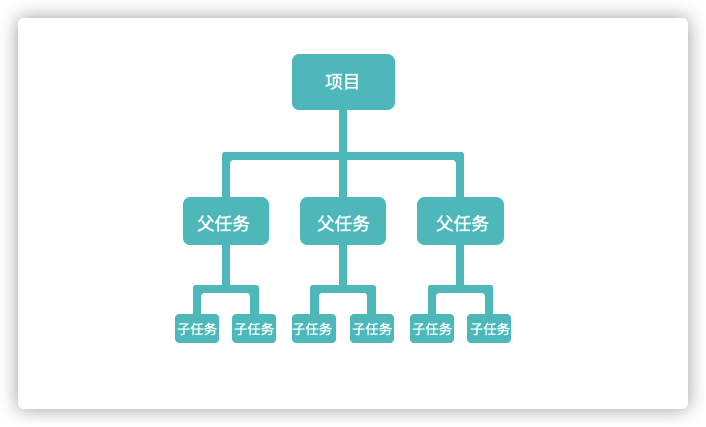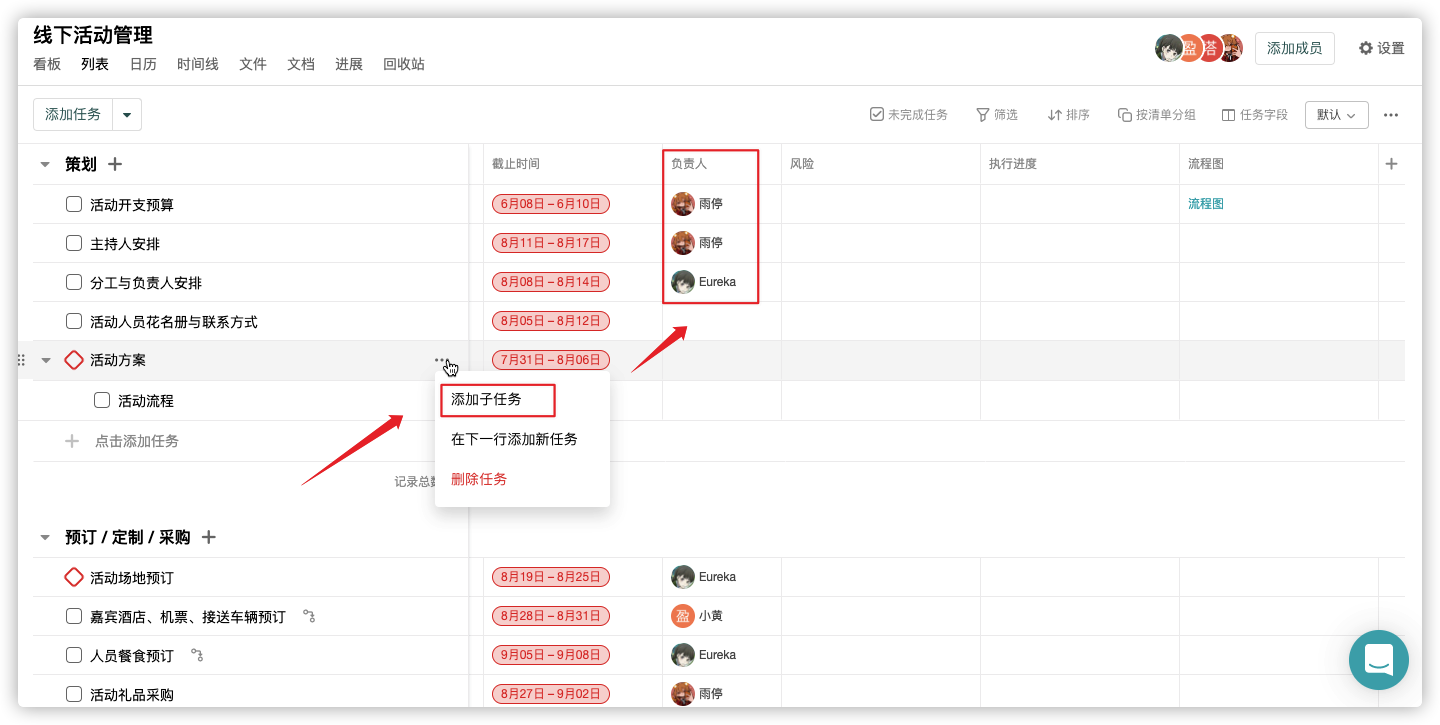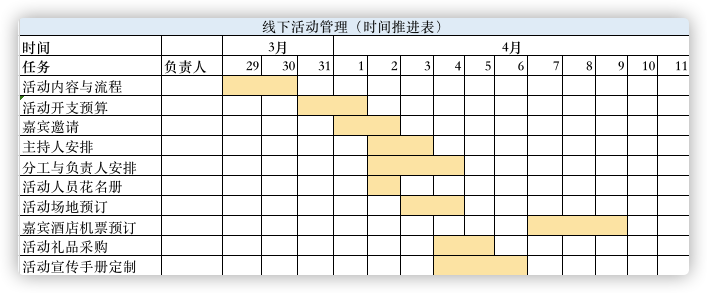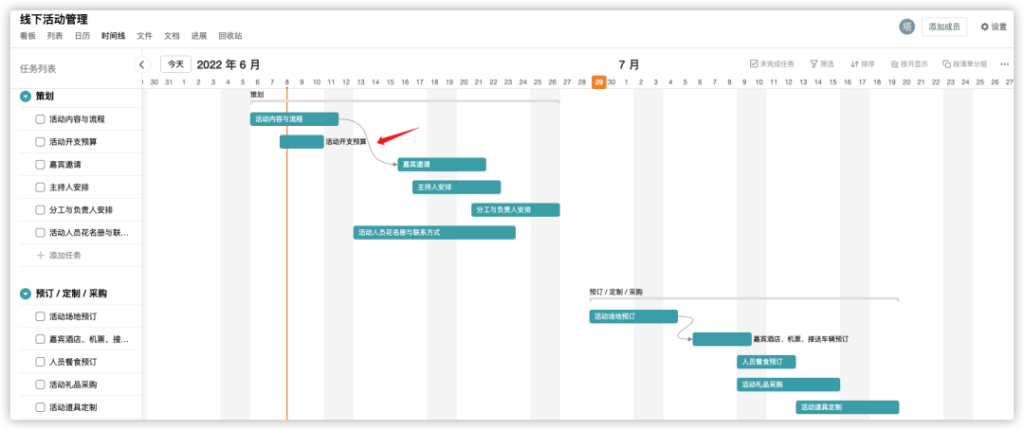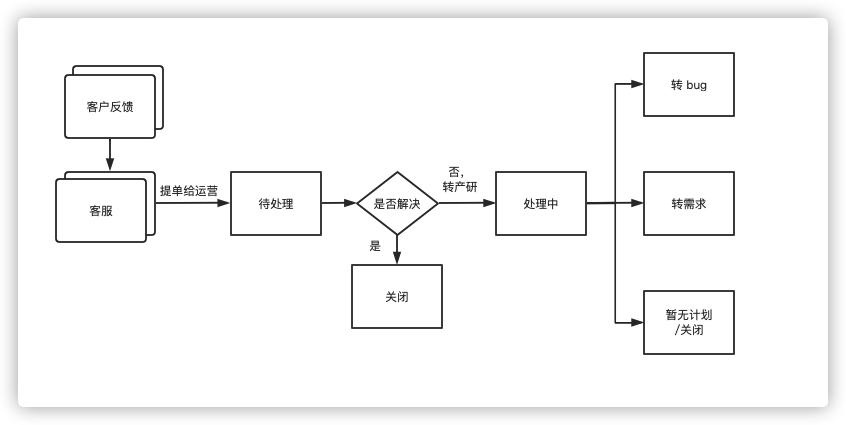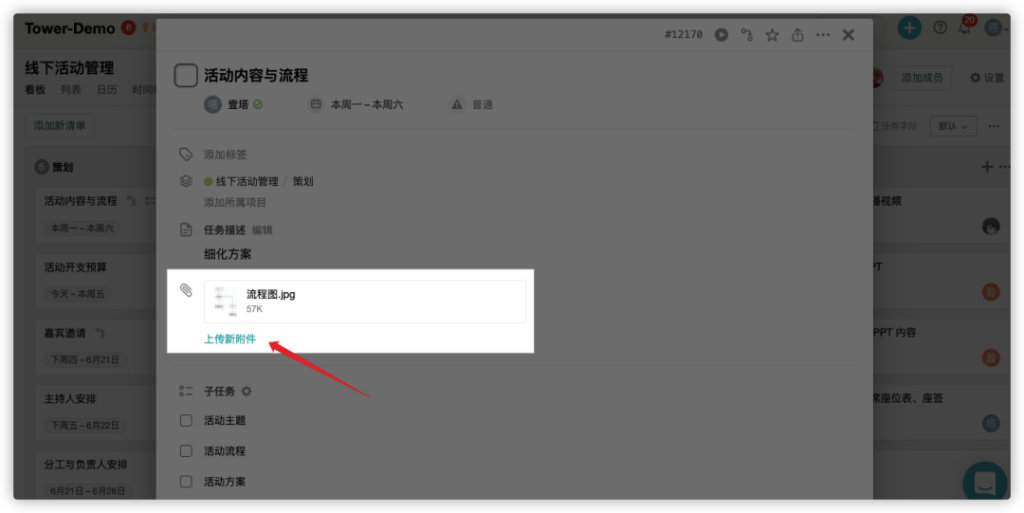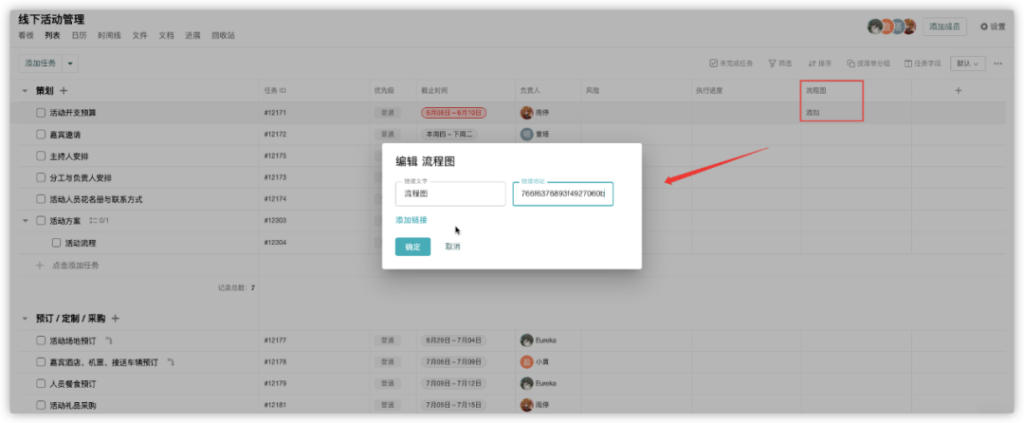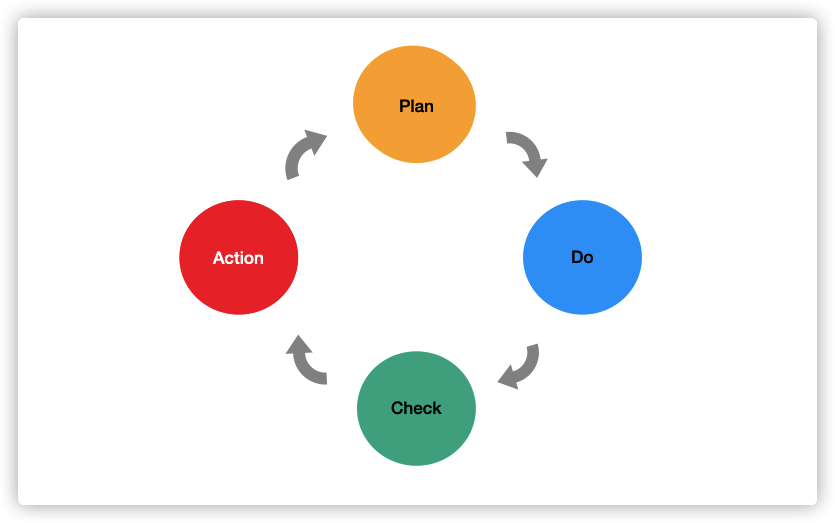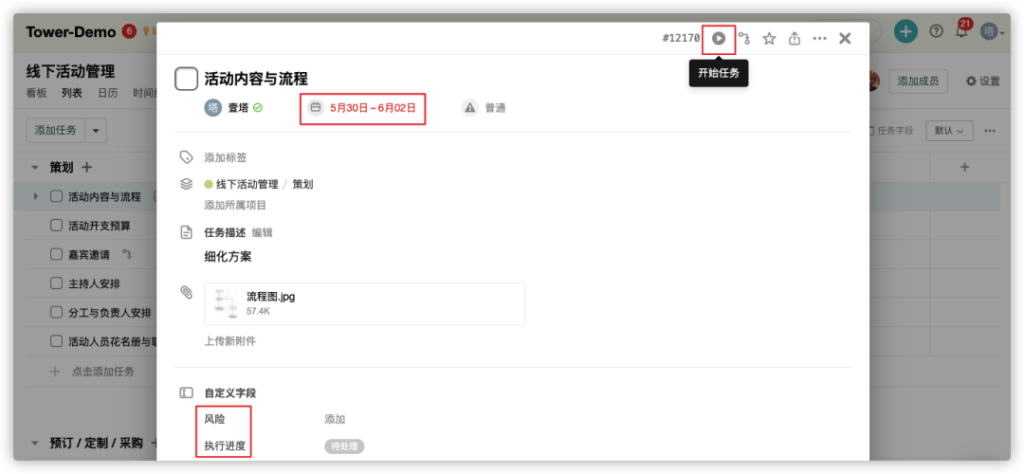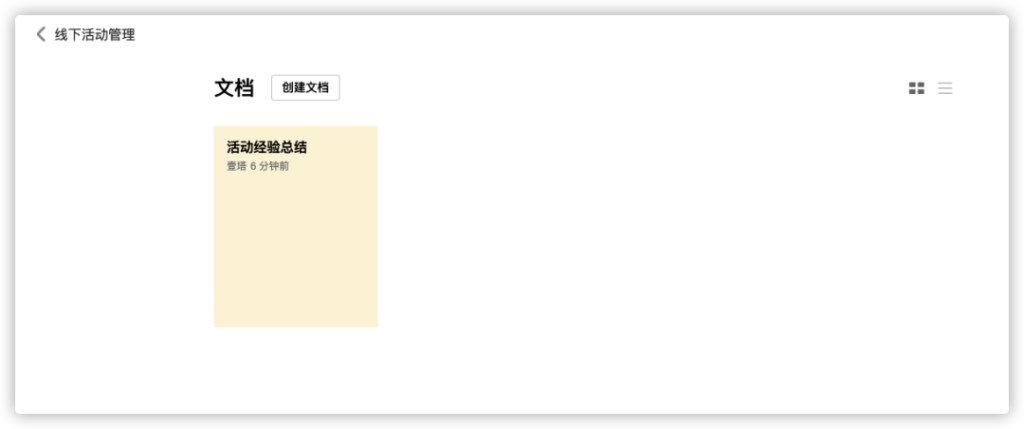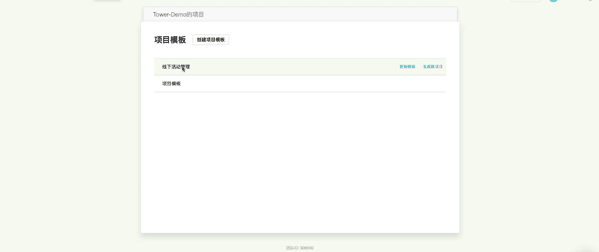活到老学到老,无论是读书期间还是工作以后,我们总是需要不断学习,考取技能证书,很多人考证会通过培训班更有组织地进行学习和备考,那么大家是不是很好奇培训机构如何通过 Tower 协助大家备考的呢?
今天我们以 PMP 培训为例来为大家揭秘,一起来看看吧~
「日历视图」-搭建直观的冲刺课程表
今年最后一场 PMP 考试的时间已经出来了:11 月 25 日,考生们是时候开启冲刺阶段了。通过一张清晰的课程表,班主任给大家安排冲刺、查漏补缺。在 Tower 中,可以使用「日历视图」来进行课程和复习安排,再通过「显示偏好」中「任务以优先级显示」,丰富任务的颜色,让安排更直观。
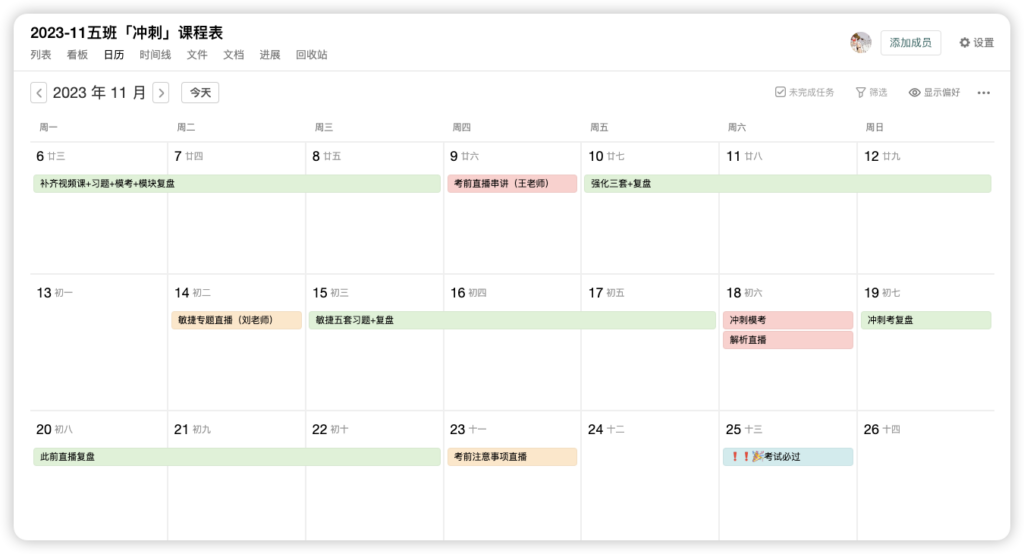
巧用「项目」搭建框架,方便复用
除了制定课表,还可以在 Tower 中实现更多的管理流程,方便培训机构的班主任高效地开展工作。把老师们加入到一个项目,大家可以从这个项目中复制任务清单到自己当前跟进的班级项目中。对于考生来说,这个流程只参与一次,但是对班主任来说是需要复用的,沉淀流程、让流程精简和直观可以减少许多重复工作。
PS:在 Tower 中,我们把一次培训需要用到的内容都放在一个项目中,还可以设置需要的自定义字段哦~
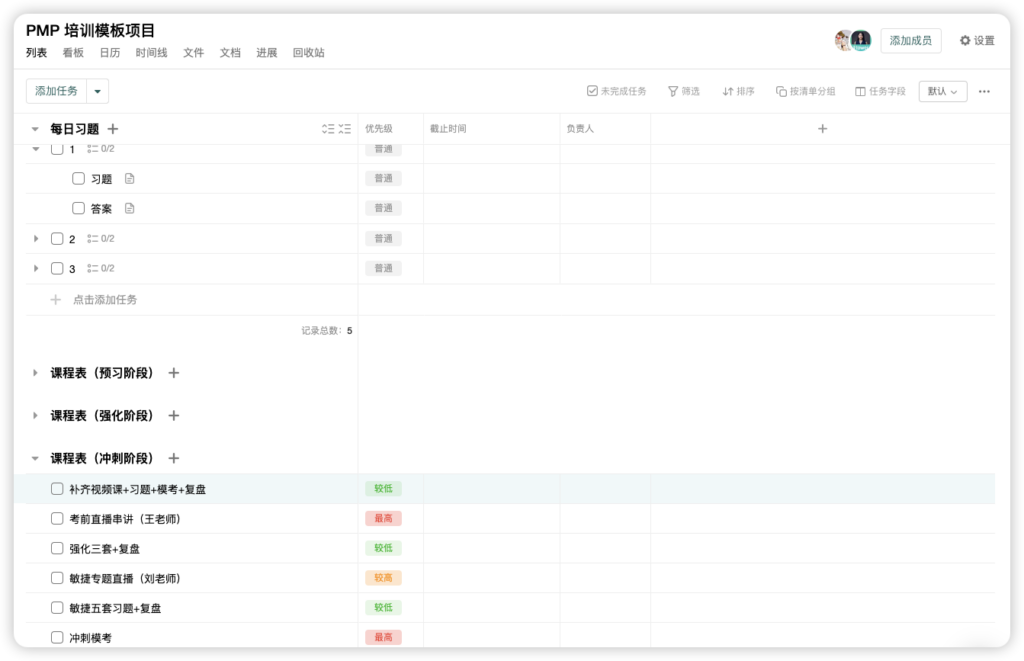
每个班主任,可以将清单直接复制到自己的班级项目,或者直接通过项目模板生成新项目:
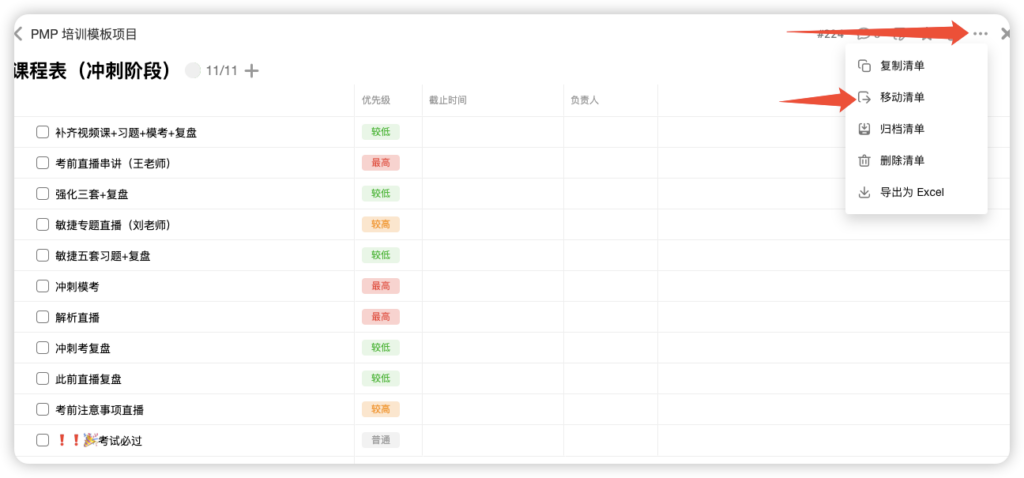
Tips:作为培训机构的班主任来说,事情是多且杂的,大局和细节需要一起考虑,那可以再建一个 Tower 项目,提醒自己接下来需要做的工作。比如提醒自己给同学发报名通知,提醒同学确认考试时间和地点、回访同学、跟进 PMP 续证等等。
「任务分享」每日 todo
在清单中一次性创建好每天的习题,并公开分享任务,让大家参与任务并直接发布评论,信息聚焦,避免被群消息刷屏而错失有用信息。
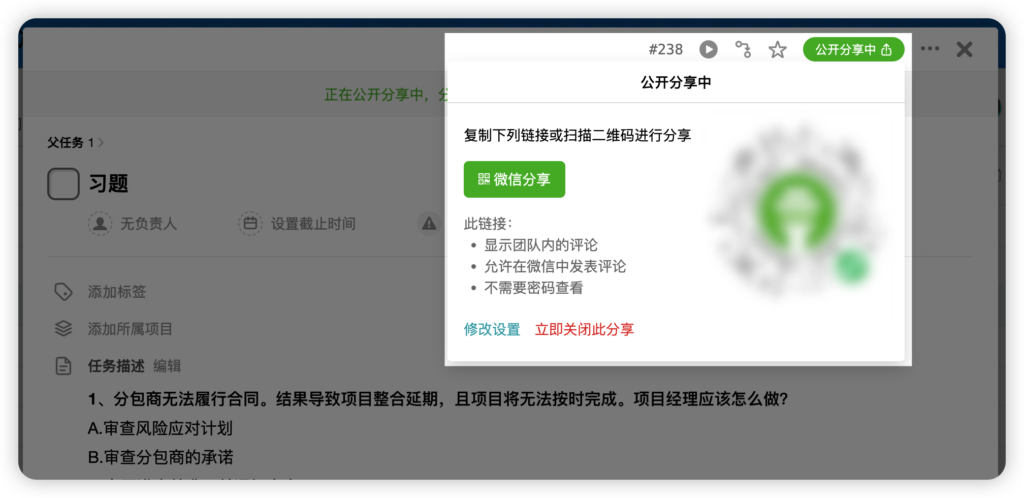
同学们手机扫码后,可以直接查看,并在页面底部提交自己的答案,对应的 Tower 任务下,班主任和老师可以收到评论的内容:

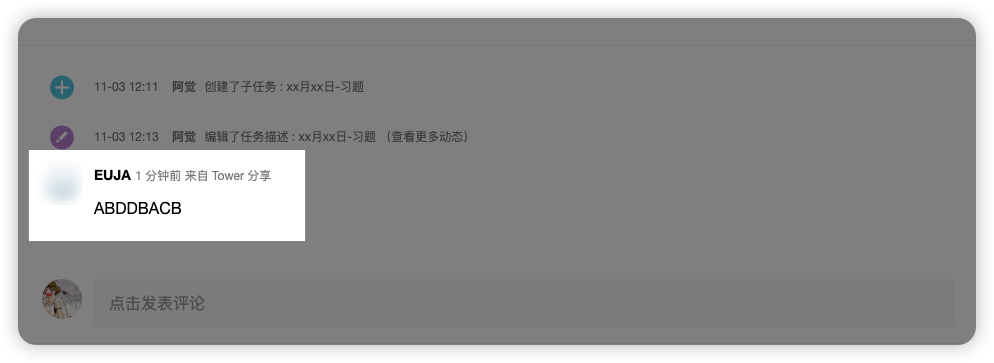
如果不想使用公开分享功能,也可以把同学们都加进班级项目,这样他们可以看到课表、资料以及每日习题等内容。再通过限制操作权限,比如可以只给「评论任务」的权限,其余不允许操作,这样他们既可以自行发布习题的答案又不会误操作。
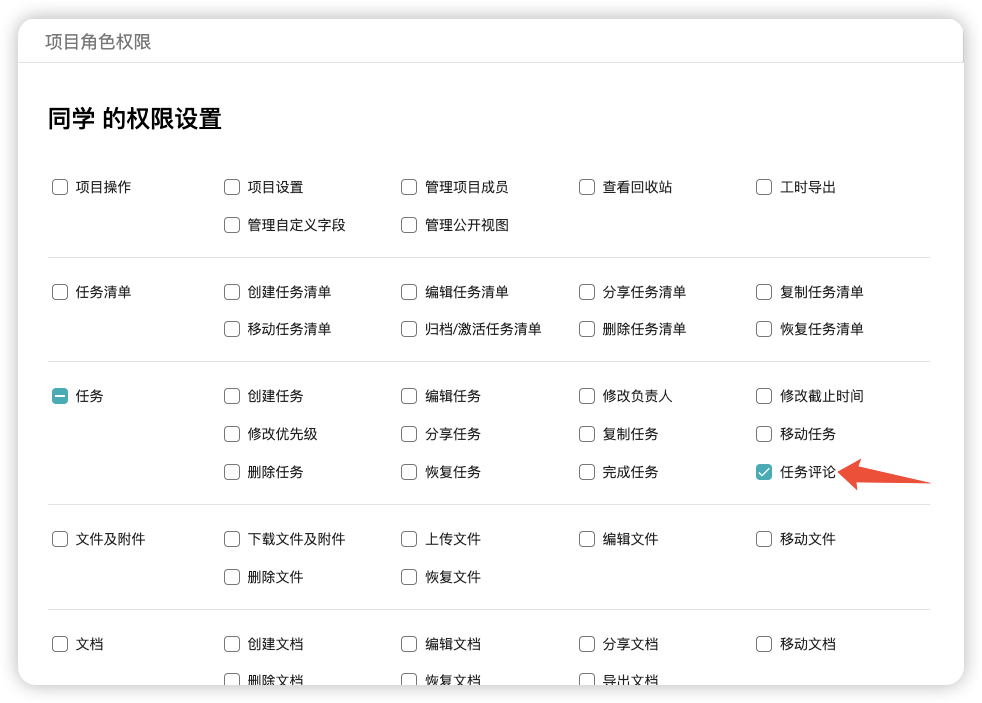
知识沉淀-「教材、资料」
在备考过程中,有电子版教材、课程PPT、培训讲师需要的资料、课后习题、模拟考试题以及内部的资料,在「文件」板块上传这些资料,有新版本时,直接更新即可。也可以直接下载发给同学们,或让同学们进入项目自行查看和下载。
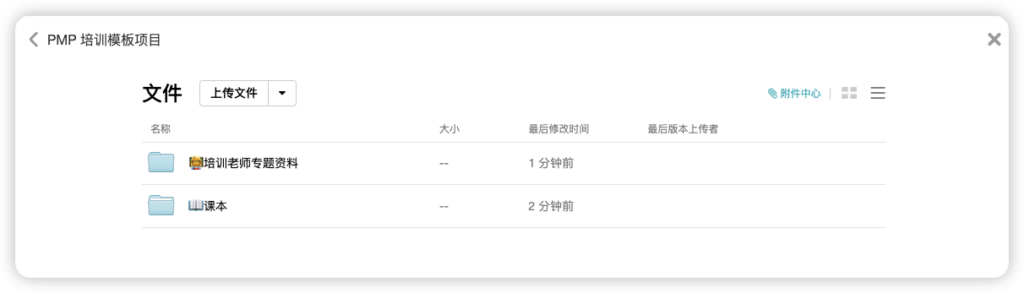
考生个人备考计划
前面是从培训机构的角度来介绍,而考生同样可以结合培训机构的课程表和自己的学习进度,通过 Tower ,打造一个自己专属的备考计划!
备考时,时间管理是非常关键的,合理的时间规划,可以让考生事半功倍,通过 Tower「时间线视图」,备考的时间安排更明了。
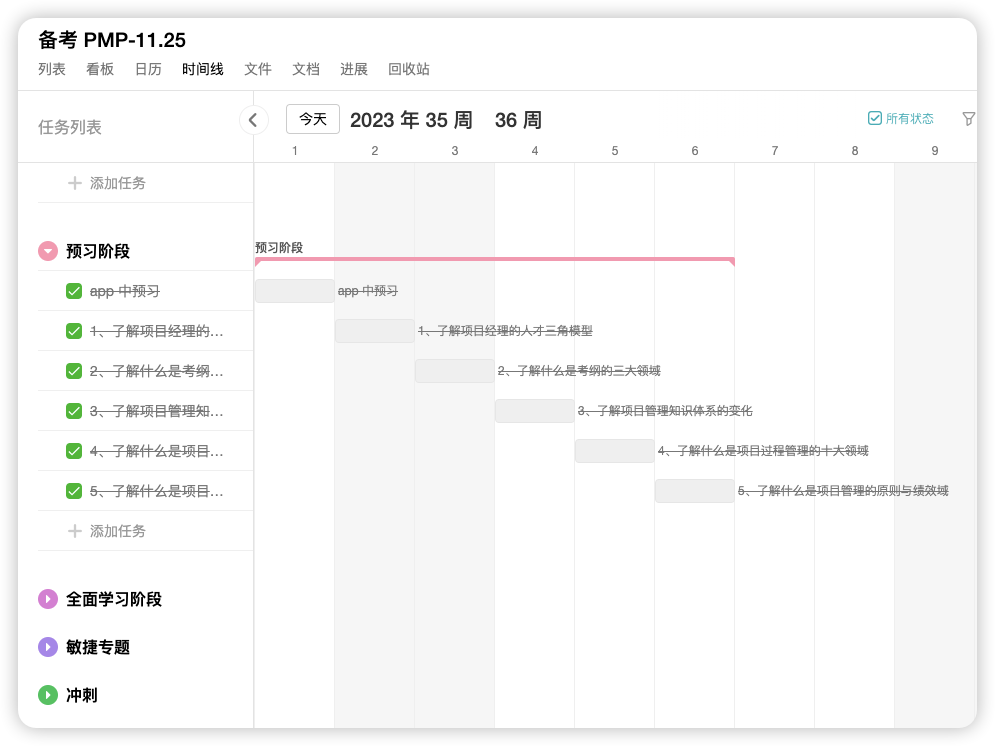
以上就是关于培训机构如何通过 Tower 帮助学员备考的介绍啦,如果您在使用 Tower 时还有其它心得体会的话,欢迎联系我们~